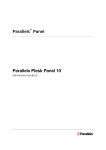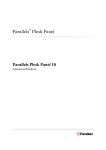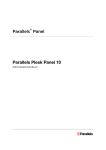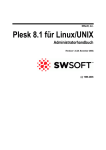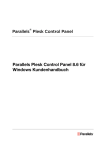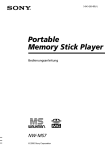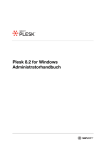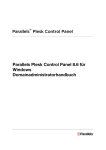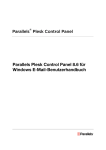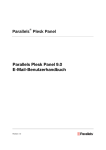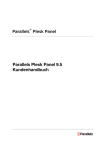Download Plesk Reseller
Transcript
® Parallels Panel Copyright-Vermerk Parallels Holdings, Ltd. c/o Parallels International GmbH Vordergasse 59 CH-Schaffhausen Schweiz Tel.: +41-526320-411 Fax: +41-52672-2010 Copyright © 1999-2011 Parallels Holdings, Ltd. und Tochterunternehmen. Alle Rechte vorbehalten. Dieses Produkt ist durch US-amerikanische und internationale Urheberrechtsgesetze geschützt. Die dem Produkt zugrundeliegenden Technologien, Patente und Warenzeichen werden unter folgendem Link aufgelistet: http://www.parallels.com/de/trademarks. Microsoft, Windows, Windows Server, Windows NT, Windows Vista und MS-DOS sind eingetragene Marken der Microsoft Corporation. Linux ist eine eingetragene Marke von Linus Torvalds. Mac ist eine eingetragene Marke von Apple, Inc. Alle anderen hier erwähnten Produkt- und Dienstnamen sind unter Umständen Warenzeichen ihrer jeweiligen Inhaber. Inhalt Einleitung 5 Typographische Konventionen ...................................................................................................... 5 Feedback ....................................................................................................................................... 6 Erste Schritte mit Parallels Plesk Panel 7 Ändern Ihrer Passwort- und Kontaktinformationen 9 Ändern der Oberflächensprache und des Panel-Brandings 10 Hinzufügen und Entfernen von benutzerdefinierten Buttons ...................................................... 12 Anzeigen der in Ihrem Hostingpaket enthaltenen Ressourcenzuteilungen und Hostingfunktionen14 Anzeigen der in Ihrem Hostingpaket enthaltenen IP-Adressen .................................................. 15 Ressourcen anzeigen, die Ihrem Account zugewiesen wurden ................................................. 17 Anzeigen von Services und Privilegien (Berechtigungen) .......................................................... 19 Betreuung Ihrer Kunden 21 Hostingpakete und Abonnements verstehen .............................................................................. 22 Zuweisung von Ressourcen und Services ........................................................................ 23 Beziehungen zwischen Abonnements und Service-/Add-on-Paketen ............................. 23 Synchronisierung von Abonnements und Paketen. Status von Abonnements ................ 24 Eigenschaften von Service-(Add-on) Paketen und Abonnements .............................................. 26 Ressourcen ....................................................................................................................... 28 Berechtigungen ................................................................................................................. 31 Hostingparameter .............................................................................................................. 36 E-Mail ................................................................................................................................ 39 DNS ................................................................................................................................... 40 Leistung ............................................................................................................................. 40 Protokolle & Statistiken ..................................................................................................... 41 Applikationen ..................................................................................................................... 41 Weitere Services ............................................................................................................... 41 Verwaltung von Service-Paketen ................................................................................................ 42 Hostingdienste abonnieren .......................................................................................................... 44 Services ändern, die für Kunden bereitgestellt werden............................................................... 47 Verwaltung von Kunden .............................................................................................................. 50 Verwaltung von Abonnements .................................................................................................... 52 Bündeln von Standard-Internetseiten mit Branding mit Template für virtuelle Hosts 55 Anzeigen von Statistiken 56 Automatisieren der Berichterstellung und der Berichtzustellung per E-Mail ............................... 58 Einleitung Sicherung und Wiederherstellung von Daten 4 59 Konfigurieren des Control Panels für die Verwendung eines FTP-Repository ........................... 60 Erstellen eines Backups Ihres Accounts mit Ihren Websites ...................................................... 61 Sichern von Benutzer-Accounts mit Websites ............................................................................ 62 Planen von Backups .................................................................................................................... 63 Wiederherstellen von Daten anhand von Backuparchiven ......................................................... 64 Herunterladen von Backupdateien vom Server .......................................................................... 65 Hochladen von Backupdateien auf den Server ........................................................................... 66 Entfernen von Backupdateien vom Server .................................................................................. 66 Überwachen der Verbindungen zu Control Panels und FTP-Diensten 67 Überwachen der Verbindungen zu Control Panels ..................................................................... 68 Überwachen der Verbindungen zu FTP-Diensten ...................................................................... 69 Einleitung Einleitung In diesem Abschnitt: Typographische Konventionen .......................................................................... 5 Feedback .......................................................................................................... 6 Typographische Konventionen Vor der Verwendung dieses Handbuchs sollten Sie die darin verwendeten Konventionen kennen. Mit den folgenden Formatierungen werden spezielle Informationen im Text identifiziert. Formatierungskonvention Informationstyp Beispiel Fett Elemente, die Sie auswählen müssen, z. B. Menüoptionen, Befehlsbuttons oder Elemente einer Liste. Gehen Sie zur Registerkarte System. Titel von Kapiteln, Abschnitten und Unterabschnitten. Lesen Sie das Kapitel Administrationsgrundlagen. Kursiv Wird verwendet, um die Wichtigkeit einer Aussage zu betonen, einen Begriff vorzustellen oder einen Befehlszeilen-Platzhalter anzugeben, der durch einen echten Namen oder Wert zu ersetzen ist. Das System unterstützt die so genannte Suche mit Platzhalterzeichen. Monospace Die Namen von Befehlen, Dateien und Verzeichnissen. Die Lizenzdatei befindet sich im Verzeichnis http://docs/common/licen ses. 5 6 Einleitung Vorformatiert Bildschirmausgabe in Befehlszeilensitzungen; Quellcode in XML, C++ oder anderen Programmiersprachen. # ls –al /files Gesamt 14470 Vorformatiert Fett Was Sie eingeben in Kontrast zur Bildschirmausgabe. # cd /root/rpms/php GROSSBUCHSTABEN Namen von Tasten auf der UMSCHALTTASTE, STRG, ALT Tastatur. TASTE+TASTE Tastenkombinationen, bei denen der Benutzer eine Taste drücken und gedrückt halten und dann eine weitere Taste drücken muss. STRG+P, ALT+F4 Feedback Wenn Sie einen Fehler in diesem Handbuch gefunden haben oder Verbesserungsvorschläge machen möchten, können Sie uns Ihr Feedback über das Onlineformular unter http://www.parallels.com/de/support/usersdoc/ zusenden. Bitte nennen Sie in Ihren Bericht den Titel der Anleitung, des Kapitels und des Abschnitts sowie den Textabsatz, in dem Sie einen Fehler gefunden haben. KAPITEL 1 Erste Schritte mit Parallels Plesk Panel Wenn Sie sich in Parallels Plesk Panel anmelden, werden auf der Startseite eine Zusammenfassung zu den bereitgestellten und verbrauchten Ressourcen angezeigt. Über den oberen Bannerbereich können folgende Links aufgerufen werden: Ein Link mit Ihrem Namen. Klicken Sie auf diesen Links, um Ihre Kontaktinformationen zu aktualisieren. Abmelden. Hier können Sie Ihre Sitzung beenden, wenn Sie Ihre Arbeit mit dem Panel abgeschlossen haben. Hilfe.Dieser Link stellt kontextsensitive Hilfe mit Suchfunktion bereit. Über den Navigationsbereich auf der linken Seite können Sie auf folgende Funktionen zugreifen: Start. Dies ist Ihr Ausgangspunkt für das Arbeiten mit dem Panel. Über diesen Bereich können Sie auf die meisten von Ihnen benötigten Vorgänge zugreifen. Kunden. Hier führen Sie Vorgänge für Benutzer Accounts aus. Kunden sind Endbenutzer von Hosting-Services; sie können Hosting-Services nicht weiterverkaufen. In diesem Bereich des Panel können Sie die folgenden Aufgaben ausführen: Sie können Benutzer-Accounts erstellen, ändern, sperren, entsperren und entfernen. Und Sie können Traffic-Nutzungsberichte anzeigen Domains. Hier können Sie Informationen zu gehosteten Websites und Domainnamen anzeigen. Gehen Sie zur Verwaltung zum Control Panel. Abonnements. Hier können Sie Kunden-Abonnements für Ihre Services verwalten. Das Abonnement ist eine Möglichkeit für einen Kunden, um Services und Ressourcen anzufordern, die mit einem Service-Paket bereitgestellt werden. Service-Pakete. Hier können Sie Ihre Service-Pakete verwalten. Der Begriff Service-Paket bezeichnet ein Set bestehend aus Services und Ressourcen, das Hosting-Kunden über Abonnements angeboten wird. Es gibt zudem Add-ons für Service-Paket, welche die Menge an Ressourcen und Services erweitern, die mit einem Abonnement angeboten werden. Tools & Dienstprogramme. Hier können Sie Systemdienste konfigurieren, verwalten und die Statistiken zur Ressourcennutzung anzeigen. Profil. Hier können Sie Ihre Kontaktinformationen eingeben. Passwort ändern. Hier können Sie Ihr Passwort ändern, das Sie zur Anmeldung als Administrator am Serveradministrations-Panel verwenden. Oberflächeneinstellungen Hier können Sie die Oberflächensprache und den Skin einrichten. Um Informationen über ein Tool oder ein Element auf einer Seite anzuzeigen, führen Sie den Mauszeiger über das Element, ohne darauf zu klicken. Es erscheint ein Feld mit Informationen über das entsprechende Element. 8 Erste Schritte mit Parallels Plesk Panel Über den Hauptarbeitsbereich auf der rechten Seite können Sie auf die Tools zugreifen, die für den im Navigationsbereich ausgewählten aktuellen Abschnitt des Control Panel zur Verfügung stehen. Weitere Operationen sind über die Menüs Weitere Aktionen verfügbar. Um durch Parallels Plesk Panel zu navigieren, können Sie eine Pfad-Leiste verwenden: Eine Reihe von Links, die oben rechts im Bildschirm angezeigt werden (unter dem Bannerbereich). Um zu einer vorherigen Seite zurückzukehren, verwenden Sie die Verknüpfungen in der Pfadleiste oder das Symbol Eine Ebene höher in der rechten oberen Ecke des Bildschirms. Um eine Liste nach einem bestimmten Kriterium in auf- oder absteigender Reihenfolge zu ordnen, klicken Sie auf den entsprechenden Spaltentitel. Die Sortierrichtung wird Ihnen als Pfeil neben dem Namen des Sortierkriteriums dargestellt. KAPITEL 2 Ändern Ihrer Passwort- und Kontaktinformationen So aktualisieren Sie Ihre Kontaktinformationen: 1. Klicken Sie im Navigationsfenster auf Profil. 2. Aktualisieren Sie die Informationen nach Bedarf und klicken Sie auf OK. So ändern Sie Ihr Passwort: 1. Klicken Sie im Navigationsbereich auf den Link Passwort ändern. 2. Geben Sie ein neues Passwort ein und klicken Sie auf OK. Falls Sie das Passwort vergessen haben: 1. Geben Sie in der Adressleiste Ihres Browsers die URL des Panels ein. Beispiel: https://beispiel.com:8443. 2. Klicken Sie auf den Link Passwort vergessen? . 3. Geben Sie Ihren Benutzernamen in das Feld Login ein, geben Sie die im System registrierte E-Mail-Adresse in das Feld E-Mail ein und klicken Sie anschließend auf OK. Ihr Passwort wird an Ihre E-Mail-Adresse gesendet. KAPITEL 3 Ändern der Oberflächensprache und des Panel-Brandings So ändern Sie die Oberflächensprache für Ihr Panel: 1. Klicken Sie im Navigationsbereich auf den Link Oberflächeneinstellungen. 2. Geben Sie Folgendes an: Sprache der Benutzeroberfläche. Wählen Sie die Sprache für Ihr Panel aus. Länge der Button-Beschriftung. Um zu verhindern, dass in manchen Sprachen zu lange Buttonbeschriftungen im Panel überlappen, können Sie hier eine Begrenzung angeben. Jede Buttonbeschriftung, deren Länge die definierte Begrenzung überschreitet, wird gekürzt und am Ende mit drei Punkten versehen (...). Mehrere Sitzungen zulassen. Parallels Plesk Panel lässt standardmäßig mehrere gleichzeitige Sitzungen für mehrere mit der gleichen Kombination aus Benutzername und Passwort am Panel angemeldete Benutzer zu. Dies kann hilfreich sein, wenn Sie Verwaltungsfunktionen an andere Benutzer delegieren oder wenn Sie versehentlich den Browser schließen, ohne sich abzumelden, so dass Sie sich erst nach Ablauf der Sitzung wieder anmelden können. Wenn Sie diese Funktionalität nicht benötigen, können Sie sie deaktivieren. Sie können das Standard-Logobanner -Parallels Plesk Panel im oberen Frame durch Ihr eigenes Logo ersetzen. Es wird Ihren Kunden angezeigt, wenn sie sich bei ihren Control Panels anmelden. Sie können auch einen Hyperlink, auf den Benutzer klicken können, als Logo festlegen. Sie sollten eine GIF-, JPEG- oder PNG-Datei für Ihr Logo verwenden, am besten mit einer Dateigröße, die 100 Kilobyte nicht übersteigt, um die Downloadzeit zu minimieren. Wir empfehlen, ein Bild mit einer Höhe von 50 Pixeln zu verwenden. So legen Sie das Logobild fest: 1. Gehen Sie zu Tools & Dienstprogramme > Control Panel-Branding (in der Gruppe Panel-Verwaltung). 2. Geben Sie den Pfad der Datei an, oder suchen Sie ihn, indem Sie auf Durchsuchen klicken. Klicken Sie auf Öffnen. 3. Um das Logo als Hyperlink festzulegen, auf den Benutzer klicken können, um zur Website Ihres Unternehmens zu gelangen, geben Sie die gewünschte URL in das Feld Enter Geben Sie die URL zum Logo ein ein. Ändern der Oberflächensprache und des Panel-Brandings 11 4. Um den Text zu ändern, der in der Titelleiste des Browsers angezeigt wird (nur bei Windows-Hosting), deaktivieren Sie die Checkbox Standard verwenden, und geben Sie Ihren Firmennamen oder einen beliebigen anderen Text in das Feld Kopfzeilentext des Panels ein. 5. Klicken Sie zum Übermitteln auf OK. Wenn Sie das Standard-Logo von Parallels Plesk Panel wiederherstellen möchten, klicken Sie auf den Button Standard-Logo. In diesem Kapitel: Hinzufügen und Entfernen von benutzerdefinierten Buttons .............................. 12 12 Ändern der Oberflächensprache und des Panel-Brandings Hinzufügen und Entfernen von benutzerdefinierten Buttons Sie können benutzerdefinierte Hyperlinkbuttons zu dem Panel hinzufügen und diese für Ihre Kunden sichtbar machen. Die Links können auf Webressourcen verweisen, wie z.B. der Website Ihres Unternehmens oder auf eine Webanwendung, die Online-Anfragen verarbeiten kann und weitere Informationen zu den Benutzern akzeptieren, die auf diese Links klicken. Sie können angeben, welche Informationen zu Benutzern weitergegeben werden sollen: Abonnement-ID. Primärer Domainname zu einem Abonnement. FTP-Account-Benutzername und Passwort Account-ID des Kunden, Name, E-Mail und Firmenname. Sie können die Buttons in den folgenden Orten des Administration-Panels und des Control Panels platzieren und festlegen, wer diese sehen darf: In dem Administrations-Panel auf der Startseite und nur für Sie sichtbar. Dies wird über die Auswahl der Option Startseite von Resellern in den Button-Einstellungen erreicht. In dem Control Panel auf der Registerkarte Start, sichtbar nur für die Kunden und Benutzer von Hostingdiensten, die sich am Control Panel anmelden dürfen. Dies wird über die Auswahl der Option Startseite von Kunden in den Button-Einstellungen erreicht. In dem Control Panel auf der Registerkarte Websites & Domains, sichtbar nur für die Kunden und Benutzer von Hostingdiensten, die sich am Control Panel anmelden dürfen. Dies wird über die Auswahl der Option Websites & Domains-Seite des Abonnements in den Button-Einstellungen erreicht. In dem Administrations- und Control Panel auf der Startseite, sichtbar für Sie und Ihre Kunden. Dies wird über die Auswahl der Option Allgemeiner Zugang in den Button-Einstellungen erreicht. So fügen Sie Ihrem Administrations-Panel oder Control Panel einen benutzerdefinierten Hyperlinkbutton hinzu: 1. Gehen Sie zu Tools & Dienstprogramme > Benutzerdefinierte Buttons (in der Gruppe Panel-Verwaltung) und klicken Sie auf Benutzerdefinierten Button erstellen. 2. Geben Sie die folgenden Eigenschaften des Buttons an: Geben Sie in das Feld Button-Text den Text ein, der auf dem Button angezeigt werden soll. Wählen Sie die Position für den Button aus. Ändern der Oberflächensprache und des Panel-Brandings 13 Geben Sie die Priorität des Buttons an. Ihre benutzerdefinierten Buttons werden in dem Panel gemäß der von Ihnen festgelegten Priorität angelegt: Je niedriger die Zahl desto höher die Priorität. Die Buttons werden von links nach rechts platziert. Um ein Bild für einen Buttonhintergrund zu verwenden, geben Sie den Pfad des Speicherortes ein, oder klicken Sie auf Durchsuchen, um die gewünschte Datei zu suchen. Es wird empfohlen, GIF- oder JPEG-Bilder mit einer Größe von 16 x 16 Pixel für Buttons im Navigationsbereich und GIF- oder JPEG-Bilder mit einer Größe von 32 x 32 Pixel für Buttons im Hauptfenster oder auf dem Desktop zu verwenden. Geben Sie in das Feld URL den Hyperlink ein, mit dem der Button verknüpft werden soll. Geben Sie mithilfe der Checkboxen an, ob die Kundeninformationen und andere Daten, innerhalb der URL transferiert werden sollen. Diese Daten können zur Verarbeitung durch externe Webapplikationen verwendet werden. Geben Sie in das Textfeld Tooltip-Text den Hilfetipp ein, der angezeigt wird, wenn der Mauszeiger von Benutzern sich auf dem Button befindet. Aktivieren Sie die Checkbox URL im Parallels Panel öffnen, wenn die Ziel-URL im rechten Fenster des Control Panels geöffnet werden soll. Anderenfalls lassen Sie diese Checkbox deaktiviert, um die URL in einem separaten Browserfenster oder Registerkarte zu öffnen. Wenn dieser Button nur Ihnen angezeigt werden soll, aktivieren Sie die Checkbox Nur mir anzeigen. 3. Klicken Sie auf Fertig stellen, um die Erstellung abzuschließen. So entfernen Sie einen Linkbutton aus dem Panel: 1. Gehen Sie zu Tools & Dienstprogramme > Benutzerdefinierte Buttons (in der Gruppe Panel-Verwaltung). 2. Aktivieren Sie die Checkbox für den zu entfernenden Button, und klicken Sie auf Entfernen. KAPITEL 4 Anzeigen der in Ihrem Hostingpaket enthaltenen Ressourcenzuteilungen und Hostingfunktionen In diesem Kapitel: Anzeigen der in Ihrem Hostingpaket enthaltenen IP-Adressen .......................... 15 Ressourcen anzeigen, die Ihrem Account zugewiesen wurden ......................... 17 Anzeigen von Services und Privilegien (Berechtigungen) .................................. 19 Anzeigen der in Ihrem Hostingpaket enthaltenen Ressourcenzuteilungen und Hostingfunktionen 15 Anzeigen der in Ihrem Hostingpaket enthaltenen IP-Adressen Um die in Ihrem Hostingpaket enthaltenen IP-Adressen anzuzeigen, gehen Sie zu Tools & Dienstprogramme> IP-Adressen. Ihre IP-Adressen werden zusammen mit den folgenden ergänzenden Informationen aufgelistet: Ein Symbol in der Spalte S (Status) zeigt an, ob die IP-Adresse an der Netzwerkschnittstelle richtig konfiguriert ist. Wenn Ihre IP-Adresse von Ihrem Provider aus der Netzwerkoberfläche entfernt wurde, wird das Symbol angezeigt. Wenn Ihnen eine dedizierte IP-Adresse zugeteilt ist, wird in der Spalte T (Typ) das Symbol , und wenn die Adresse von anderen Kunden Ihres Service-Providers mitgenutzt wird, das Symbol angezeigt. Eine dedizierte IP-Adresse wird nicht von anderen Kunden mitgenutzt und kann daher für das Hosting folgender Arten von Websites verwendet werden: Eine einzelne E-Commerce-Website mit Secure Sockets Layer-Verschlüsselung oder mehrere verschiedene Websites ohne Secure Sockets Layer-Verschlüsselung Hinweis: Gemeinsam verwendete IP-Adressen sollten nur für das Hosting von Websites ohne E-Commerce-Funktionen genutzt werden. In der Spalte Zertifikat wird angezeigt, welches SSL-Zertifikat (für welchen Domainnamen) einer IP-Adresse zugewiesen ist. In der Spalte FTP über SSL (auf Windows-basierten Servern) wird angezeigt, ob sichere FTP-Verbindungen (FTP über SSL) in einer der an dieser IP-Adresse gehosteten Domains verwendet werden können. Die Spalte Hosting zeigt die Anzahl der an einer IP-Adresse gehosteten Websites an. Um die Domainnamen dieser Websites anzuzeigen, klicken Sie auf die Zahl in der Spalte Hosting. Sie können die folgenden Vorgänge auf IP-Adressen durchführen: Ändern Sie den IP-Zuordnungstyp. Sie können Ihre IP-Adressen als "Shared" oder "Dedicated" kennzeichnen bevor Sie sie zum Hosten von Websites verwenden. Auf diese Weise kann das Panel die IP-Adressen unterscheiden und verhindern, dass Sie eine einzeln genutzte IP-Adresse für mehrere Kunden gleichzeitig verwenden. Eine einzeln genutzte IP-Adresse kann in Abonnements von einem einzigen Kunden verwendet werden, während eine gemeinsam genutzte IP-Adresse von verschiedenen Kunden-Abonnements verwendet werden kann. Beachten Sie, dass der SSL-Schutz mit authentischen digitalen Zertifikaten und Anonymous FTP-Diensten nur für einen einzeln genutzten Hosting-Account an einer einzelnen genutzten IP-Adresse verfügbar ist. Gemeinsam genutzte Hosting-Accounts können auch SSL-Schutz verwenden, jedoch werden den Besuchern solcher geschützten Websites im Browser Fehlermeldungen angezeigt. 16 Anzeigen der in Ihrem Hostingpaket enthaltenen Ressourcenzuteilungen und Hostingfunktionen Sie können ein SSL-Zertifikat einer IP-Adresse zuweisen. Dadurch wird das ausgewählte SSL-Zertifikat allen Websites zugewiesen, die auf dieser IP-Adresse gehostet werden. Wählen Sie eine Standardwebsite aus. Da Benutzer eine Webressource auf Ihrem Server aufrufen können, indem sie die IP-Adresse eingeben und mehrere Websites auf dieser Adresse gehostet werden können, muss das Panel wissen, welche Sites in solchen Fällen angezeigt werden sollen. Das Panel erkennt automatisch die erste Website, die auf einer IP-Adresse erstellt wurde als die Standard-Website. Sie können allerdings auch jede andere Website auswählen und als standardmäßig voreingestellt festlegen. So ändern Sie den Zuordnungstyp einer IP-Adresse (gemeinsam genutzt, dediziert), weisen einer IP-Adresse ein anderes SSL-Zertifikat zu oder wählen die Standardwebsite aus: 1. Gehen Sie zu Tools & Dienstprogramme > IP-Adressen und klicken Sie auf die benötigte IP-Adresse. 2. Nehmen Sie die erforderlichen Änderungen vor und klicken Sie auf OK. Anzeigen der in Ihrem Hostingpaket enthaltenen Ressourcenzuteilungen und Hostingfunktionen 17 Ressourcen anzeigen, die Ihrem Account zugewiesen wurden Um die Ressourcen anzuzeigen, die Ihrem Account zugewiesen sind, gehen Sie zu Start > Überblick über meine Ressourcen und Berechtigungen. Überbuchungsrichtlinien Gibt an, ob Sie mehr Ressourcen verkaufen können als mit einem Paket zugewiesen wurden. Wenn Überbuchung zulässig ist, dann unterliegen Sie der tatsächlichen Ressourcennutzung und nicht der anfänglichen Ressourcenzuweisung. Wenn Überbuchung nicht zulässig ist, dann ist die Anzahl an Service-Abonnements, die Sie erstellen können, auf den Ihnen zugewiesenen Festplattenspeicher oder Traffic beschränkt. Überbuchung (auch: Overselling) ist eine Marketing-Strategie, die auf folgendem Schema basiert: Ein Reseller, dem beispielsweise 10 GB Speicherplatz zugeteilt wurden, teilt jedem seiner Kunden 5 GB Speicherplatz zu, da er davon ausgeht, dass kein Kunde den gesamten Speicherplatz nutzt. Festplattenplatz Die Größe des Speicherplatzes, den Ihre eigenen Websites und die Sites Ihrer Kunden insgesamt belegen können. Traffic Die Datenmenge, die pro Monat von Abonnement-Websites und FTP/Samba übertragen werden kann. Abonnements Die Gesamtanzahl an zusätzlichen Abonnements, die Sie für Ihre Kunden oder Ihre eigenen Zwecke erstellen können. Subdomains Die Anzahl der Subdomains, die insgesamt mit dem Abonnement gehostet werden können. Domain-Aliase Geben Sie die Gesamtanzahl der zusätzlichen alternativen Domainnamen an, die für Websites innerhalb des Reseller-Abonnements verwendet kann. Mailboxen Die Gesamtanzahl an Mailboxen, die insgesamt mit dem Abonnement gehostet werden können. 18 Anzeigen der in Ihrem Hostingpaket enthaltenen Ressourcenzuteilungen und Hostingfunktionen Mailbox-Größe Die maximale Menge an Festplattenspeicher, die einer Mailbox zum Speichern von E-Mail-Nachrichten und Autoresponder-Attachment-Dateien zugeteilt werden kann. Sie können keine größere Mailbox-Größe in Ihren Service-Paketen angeben. Mailinglisten Die Anzahl der Mailinglisten, die mit dem Abonnement gehostet werden können. Weitere FTP-Accounts Die maximale Anzahl an FTP-Accounts, die für den Zugriff auf Dateien und Ordner verwendet werden können, die mit einem Abonnement gehostet werden. Datenbanken (Unix-Hosting). Die Gesamtzahl an Datenbanken, die auf den Panel-Datenbankservern erstellt und von den Websites des Abonnements verwendet werden kann. MySQL-Datenbanken und Microsoft SQL Server-Datenbanken (Windows-Hosting). Die maximale Anzahl an MySQL- und Microsoft SQL Server-Datenbanken, die auf registrierten Datenbankservern erstellt werden kann. MySQL-Datenbankquota und Microsoft SQL-Datenbankquota (Windows-Hosting). Geben Sie die maximale Gesamtmenge an Festplattenplatz in Megabytes an, die von den MySQL- bzw. Microsoft SQL-Serverdatenbanken belegt werden kann. Kunden Die maximale Anzahl an Kunden-Accounts, die Sie erstellen und betreuen können. Java-Applikationen Die Gesamtzahl an Java-Applikationen oder Applets, die auf den Websites innerhalb des Abonnements gehostet werden können. Sites publiziert mit SiteBuilder Die Anzahl an Websites, die mit SiteBuilder erstellt, publiziert und anschließend bearbeitet werden können. Mobile Sites Die Gesamtzahl an Websites, die mit dem Online-Service von UNITY Mobile gehostet werden kann. Dieser Dienst optimiert Websites für die Anzeige auf Mobilgeräten. Webbenutzer Anzeigen der in Ihrem Hostingpaket enthaltenen Ressourcenzuteilungen und Hostingfunktionen 19 Die Gesamtanzahl an persönlichen Webseiten, die auf den Websites mit dem Abonnement gehostet werden können. Dieser Dienst wird meistens in Bildungseinrichtungen verwendet, die nicht kommerzielle persönliche Internetseiten von Schülern und Mitarbeitern hosten. Diese Seiten haben normalerweise Adressen wie http://beispiel.com/~webuser. FrontPage-Accounts (Windows-Hosting). Die Gesamtzahl an Microsoft FrontPage-Accounts, die mit dem Abonnement verwendet werden kann. Shared SSL-Links (Windows-Hosting). Die Gesamtzahl an Shared SSL-Links, die mit dem Abonnement verwendet werden kann. IIS-Applikations-Pools (Windows-Hosting) Die Gesamtanzahl an Dedicated IIS-Applikations-Pools, die Websites innerhalb des Reseller-Abonnements zugewiesen werden kann. ODBC-Verbindungen (Windows-Hosting). Die Gesamtzahl an ODBC-Verbindungen, die mit dem Abonnement verwendet werden kann. ColdFusion DSN-Verbindungen (Windows-Hosting). Die Gesamtzahl an ColdFusion DSN-Verbindungen, die mit dem Abonnement verwendet werden kann. Anzeigen von Services und Privilegien (Berechtigungen) Ihre Berechtigungen bezeichnen entweder die Prozesse, die für Sie in dem Panel verfügbar sind, oder definieren, welche Services und Berechtigungen in den Abonnements von Kunden aktiviert werden können. Wenn eine bestimmte Berechtigung in einem Reseller-Abonnement auf Aus steht, dann wird ein Service-Abonnement den entsprechenden Service oder die Berechtigung nicht bereitstellen. Eine deaktivierte Berechtigung bedeutet zudem, dass Sie die jeweilige Aktion nicht in dem Control Panel durchführen können. Beispiel: Wenn ein Abonnement nicht die Berechtigung vergibt, die Aufgabenplanung zu verwenden (Aufgabenplanung steht auf Aus), dann können weder Ihre Abonnenten noch Sie, diese Funktion verwenden. Reseller-spezifische Berechtigungen (diejenigen, die keine Service-Abonnements betreffen, die Sie für Ihre Kunden erstellen) sind wie folgt: 20 Anzeigen der in Ihrem Hostingpaket enthaltenen Ressourcenzuteilungen und Hostingfunktionen Abonnement-Erstellung im Serveradministrations-Panel und Domain-Erstellung im Control Panel. Zeigt an, ob Sie Hosting-Service-Abonnements erstellen, Domains hinzufügen, Websites erstellen und Webweiterleitungen einrichten können. Verwendung einer Remote-API. Zeigt an, ob Sie Websites mithilfe benutzerdefinierter Anwendungen fernverwalten können. Die Remote-API ist eine Schnittstelle, die zum Entwickeln benutzerdefinierter Applikationen verwendet werden kann, die in Websites integriert sind. Diese können z. B. zum Automatisieren der Einrichtung von Hosting-Accounts und zum Bereitstellen von Diensten für Kunden, die Hosting-Services über Ihre Website kaufen, verwendet werden. Weitere Informationen finden Sie in der API-Dokumentation von Parallels Plesk Panel, die im PTN-Portal (http://www.parallels.com/ptn/documentation/ppp/) zur Verfügung steht. Zugriff auf das Panel. Zeigt an, dass Sie die grafische Benutzeroberfläche des Panels verwenden können. Erstellen von Kunden-Accounts. Erlaubt es Ihnen, Benutzer-Accounts und Abonnements in dem Panel für Ihre Kunden zu erstellen. Überbuchung zulassen. Hier können Sie Überbuchungsrichtlinien festlegen, d.h. Sie können selbst entscheiden, ob Überbuchung zulässig ist oder nicht. Überbuchung erlaubt es Ihnen, mehr Ressourcen als im Paket zugewiesen zu verkaufen. Wenn Überbuchung zulässig ist, dann unterliegt ein Reseller der tatsächlichen Ressourcennutzung und nicht der anfänglichen Ressourcenzuweisung. Überbuchung (auch: Overselling) ist eine Marketing-Strategie, die auf folgendem Schema basiert: Ein Reseller, dem beispielsweise 10 GB Speicherplatz zugeteilt wurden, teilt jedem seiner Kunden 5 GB Speicherplatz zu, da er davon ausgeht, dass kein Kunde den gesamten Speicherplatz nutzt. Die Bedeutungen von anderen Berechtigungen sind dieselben wie in den Service-Abonnements (auf Seite 31). Um die vollständige Liste mit Ihren Abonnement-Berechtigungen anzuzeigen, gehen Sie zu Start > Überblick über meine Ressourcen und Berechtigungen > zur Registerkarte Berechtigungen. KAPITEL 5 Betreuung Ihrer Kunden In diesem Kapitel: Hostingpakete und Abonnements verstehen ..................................................... 22 Eigenschaften von Service-(Add-on) Paketen und Abonnements...................... 26 Verwaltung von Service-Paketen....................................................................... 42 Hostingdienste abonnieren ................................................................................ 44 Services ändern, die für Kunden bereitgestellt werden ...................................... 47 Verwaltung von Kunden .................................................................................... 50 Verwaltung von Abonnements ........................................................................... 52 22 Betreuung Ihrer Kunden Hostingpakete und Abonnements verstehen Mit Parallels Plesk Panel können Sie Ihr Unternehmen mithilfe von Hostingpaketen und Abonnements organisieren. Der Begriff Service-Paket bezeichnet ein Set bestehend aus Services und Ressourcen, das Hosting-Kunden angeboten wird. Typischerweise beinhalten die Ressourcen beispielsweise Festplattenspeicher auf dem Server und Bandbreite für Hosting-Websites sowie verschiedene Services (einschließlich Webhosting-Service, Mailhosting-Service und mehr). Ein Service-Paket, das Sie im Panel erstellen, soll ein bestimmtes Angebot von Ihnen darstellen. Es gibt auch Add-on-Pakete, mit denen Sie die Menge an Ressourcen und/oder Services erweitern können, die einem Kunden mit einem bestimmten Service-Paket zur Verfügung stehen sollen. Ein Abonnement ist eine Instanz des Service-Pakets, das einem Kunden zugewiesen wird. Um einen bestimmten Kunden mit Services und Ressourcen zu versorgen, die Sie mit einem Service-Paket anbieten, erstellen Sie ein Abonnement für dieses Service-Paket. Oder in anderen Worten: Sie erstellen ein Abonnement für den Kunden. Nicht nur Kunden können Hosting-Services abonnieren und ihre Websites und E-Mail hosten, auch Reseller können ihre eigenen Abonnements haben, die sie für ihre eigenen Zwecke verwenden können. Ein Abonnement ist immer mit einer Domain verlinkt, die durch Attribute (wie z.B. Domainname, IP-Adresse und Systembenutzer-Account) identifiziert wird. Alle Abonnements werden nach den Domains benannt, mit denen sie verlinkt sind. Dieser Link ist permanent und kann nicht beschädigt werden, daher kann eine Domain nicht von einem Abonnement auf ein anderes übertragen werden. In diesem Abschnitt: Zuweisung von Ressourcen und Services ......................................................... 23 Beziehungen zwischen Abonnements und Service-/Add-on-Paketen ................ 23 Synchronisierung von Abonnements und Paketen. Status von Abonnements ... 24 Betreuung Ihrer Kunden 23 Zuweisung von Ressourcen und Services Service-Pakete definieren potenzielle Services. Das Panel überprüft nicht, ob ein Service oder eine Ressource, die mit einem Service-Paket bereitgestellt werden soll, tatsächlich in dem System verfügbar ist (ob in dem System im Allgemeinen oder in Ihrem Reseller-Abonnement).Beispiel: Wenn Sie ein Paket erstellen, können Sie Abonnenten SSH-Zugriff zu einem Server Shell geben, wenn Ihr Abonnement nicht die Berechtigung Verwaltung des Serverzugriffs über SSH beinhaltet. In solch einem Fall lässt das Panel Sie diesen Vorgang durchführen und wird keine Fehler- oder Warnmeldung anzeigen. Abonnements stellen Ressourcen und Services bereit, die während der Erstellung des Abonnements zugewiesen werden. Beziehungen zwischen Abonnements und Service-/Add-on-Paketen Normalerweise ist ein Abonnement mit einem Service-Paket verlinkt und diese Verknüpfung wird in einer Liste mit Abonnements reflektiert: Jeder Abonnement-Name beinhaltet den Namen des Service-Pakets, der am Ende des Namens in Klammer angefügt wird. Die Menge an Ressourcen und Services, die mit einem Abonnement bereitgestellt werden, kann erhöht werden, indem das Abonnement mit Add-on-Paketen verlinkt wird. Ein Abonnement kann mit mehreren Add-ons verlinkt werden, aber jedes Add-on kann nur einmal zu dem Abonnement hinzugefügt werden. Es ist auch möglich, dass ein Abonnement nicht mit einem Service-Paket verlinkt ist, und daher auch nicht mit Add-on-Paketen verlinkt werden kann: Add-ons werden nur zu einem "Haupt"-Service-Paket hinzugefügt. Wir nennen solche Abonnements benutzerdefinierte Abonnements und ihre Namen werden in der Abonnementliste mit der Anmerkung "(Benutzerdefiniert)" ergänzt. Ein benutzerdefiniertes Abonnement kann vor allem dann nützlich sein, wenn Sie Services unter bestimmten Bedingungen anbieten wollen, die sich von Ihren üblichen Angeboten unterscheiden. Sie können die Verknüpfung zwischen einem Abonnement und Paketen jederzeit wie folgt ändern: Indem Sie das Abonnement mit einem anderen Service-Paket verlinken. Indem Sie Add-on-Pakete hinzufügen oder entfernen. Indem Sie die Abonnement-Zuweisung mit dem Service-Paket und den Add-ons entfernen. 24 Betreuung Ihrer Kunden Synchronisierung von Abonnements und Paketen. Status von Abonnements Abonnements, die mit einem bestimmten Paket verlinkt sind, werden synchronisiert oder mit diesem synchronisiert: Änderungen, die in dem Paket gemacht werden, werden somit automatisch auf alle zugehörigen Abonnements übernommen. Das gilt sowohl für Add-onsund Service-Pakete. Falls ein Paket eine Berechtigung anbietet, die es einem Abonnenten ermöglicht, eine bestimmte Ressource oder einen Service zu ändern, dann wird diese Ressourcen-/Service-Zuweisung nicht synchronisiert. Beispiel: Wenn ein Abonnement die Berechtigung zur DNS-Zonenverwaltung beinhaltet, dann werden die DNS-Zoneneinstellungen des zugehörigen Service-Pakets werden der Synchronisierung ignoriert. Das Panel erlaubt die folgenden Abweichungen von den standardmäßigen Abonnementstatus, die mit den Paketen synchronisiert werden: Der Status Gesperrt bedeutet, dass ein Abonnement für die Synchronisierung gesperrt ist und somit von der Synchronisierung mit den zugehörigen Paketen ausgenommen ist. Eine Abonnement wird gesperrt, wenn Sie die Parameter bearbeiten, ohne das zugehörige Service-Paket zu ändern. Das Sperren sichert Ihre Anpassungen, damit sie nicht überschrieben werden, wenn Sie das nächste Mal das Paket ändern und alle Abonnements synchronisiert werden. Der Status Nicht synchronisiert bedeutet, dass einige Services oder Ressourcen, die mit dem(n) zugehörigen Paket(en) angeboten werden, nicht mit dem Abonnement bereitgestellt werden. Nicht synchronisierte Abonnements Ein Abonnement wird automatisch als 'Nicht synchronisiert' markiert, wenn das Panel die von dem Paket definierten Ressourcen und/oder Services nicht bereitstellen kann. Das kann in den folgenden Fällen passieren: Bei Erstellung des Abonnements. Wenn Eigenschaften des zugehörigen Pakets geändert wurden. Wenn ein Add-on-Paket hinzugefügt oder von dem Abonnement entfernt wurde. So können Sie herausfinden, welche Abonnement-Ressourcen oder Services nicht mit dem Paket synchronisiert werden: 1. Gehen Sie zu Abonnements und klicken Sie auf den nicht synchronisierten Abonnementnamen. 2. Klicken Sie auf Synchronisieren. Das Panel wird erneut versuchen, das Abonnement mit den zugehörigen Paketen zu synchronisieren und wird die in Konflikt stehenden Eigenschaften anzeigen, falls eine Synchronisierung fehlschlägt. Betreuung Ihrer Kunden 25 Bitte überprüfen Sie den Konfliktbericht: Überprüfen Sie, welche Eigenschaften betroffen sind und um welche Paketwerte und Verfügbaren Werte es sich handelt. Wenn Sie auf dieser Seite auf OK klicken, werden die Abonnementwerte entsprechend zu den verfügbaren Werten eingerichtet. Wenn Sie auf Abbrechen klicken, bleiben die Einstellungen unverändert. Sobald Sie das Problem identifiziert haben, können Sie es beheben. Es gibt zwei mögliche Methoden: 1. Richten Sie das Paket so ein, dass es mit dem aktuellen Systemstatus übereinstimmt. 2. Ändern Sie die Paketeinstellungen entsprechend, um Ressourcen und Services bereitzustellen, die mit dem Paket angeboten werden. So ändern Sie die Paketeigenschaften und passen sie an das System an: 1. Gehen Sie Service-Pakete > <Paket-Name>. 2. Passen Sie die Werte der problematischen Einstellungen so an, dass sie den Verfügbaren Werten entsprechend (siehe oben). 3. Klicken Sie auf Aktualisieren & Synchronisieren. Die Abonnements werden automatisch synchronisiert. So passen Sie das System an: Bitte wenden Sie sich hierzu an Ihren Provider. 26 Betreuung Ihrer Kunden Eigenschaften von Service-(Add-on) Paketen und Abonnements Die Eigenschaften von einem Hostingpaket und Abonnement werden wie folgt gruppiert: Ressourcen Beinhaltet den Gültigkeitszeitraum, Überbeanspruchungs-Richtlinien für Ressourcen, Systemressourcen, wie z.B. Speicherplatz und Traffic und Service-Ressourcen, wie z.B. Websites, Subdomains, Mailboxen, Datenbanken und so weiter. Berechtigungen Beinhaltet die bereitgestellten Services und Berechtigungen. Hinweis: Einige Berechtigungen verhindern Einstellungen der folgenden Services und die Synchronisierung (auf Seite 24). Details hierzu finden Sie im Abschnitt Berechtigungen (auf Seite 31). Hostingparameter Beinhaltet Parameter des bereitgestellten Hosting-Services. E-Mail Beinhaltet Parameter des bereitgestellten E-Mail-Services. DNS Gibt an, ob die DNS-Zonen der Abonnement-Domains "Master" oder "Slave" sein sollten. Hinweis: Falls die Berechtigung DNS-Zonenverwaltung vergeben wurde, wird dieser Parameter nicht synchronisiert und Abonnenten können diesen Parameter auf einer Pro-Domain-Basis einrichten. Leistung Betrifft die Systemparameter, welche die Leistung aller Services betreffen, die mit dem Paket zur Verfügung gestellt werden. Protokolle & Statistiken Beinhaltet Einstellungen, wie Statistiken und Protokolle für die Abonnements des Pakets gespeichert werden sollen. Hinweis: Die Parameter Hosting, E-Mail, DNS, Performance, Protokolle & Statistiken werden vollständig angezeigt und können im Administrations-Panel nur für Service-Pakete bearbeitet werden. Für Abonnements sind diese Parameter nur in dem Control Panel verfügbar. Um die Parameter eines bestimmten Abonnements anzuzeigen oder zu bearbeiten, gehen Sie zu Abonnements und klicken Sie rechts neben dem Namen eines Abonnements auf Control Panel. Beachten Sie außerdem, dass die Verfügbarkeit dieser Parameter für einen Abonnenten von den Berechtigungen abhängen. Applikationen Hier können Sie auswählen, welche Applikationen für Ihre Kunden bereitgestellt werden sollen. Betreuung Ihrer Kunden In diesem Abschnitt: Ressourcen ....................................................................................................... 28 Berechtigungen ................................................................................................. 31 Hostingparameter .............................................................................................. 36 E-Mail ................................................................................................................ 39 DNS .................................................................................................................. 40 Leistung ............................................................................................................ 40 Protokolle & Statistiken...................................................................................... 41 Applikationen..................................................................................................... 41 Weitere Services ............................................................................................... 41 27 28 Betreuung Ihrer Kunden Ressourcen Überbeanspruchungs-Richtlinien Legt fest, was passiert, wenn bei einem Abonnement die Limits für Speicherplatz und Traffic erreicht werden: Überbeanspruchung ist nicht zulässig. Die Abonnements werden gesperrt, wenn Sie die Checkbox Abonnement sperren, wenn der Festplattenplatz und die Traffic-Nutzung außerhalb des Limits liegen aktivieren. Wenn Sie diese Option nicht aktivieren, werden Websites nicht gesperrt. Es wird nur eine Nachricht an die Abonnenten versendet. Sie können festlegen, dass Benachrichtigungen versendet werden, sobald die Nutzung von Festplattenspeicher oder Traffic einen bestimmten Wert erreicht (die Optionen Beim Erreichen des Limits benachrichtigen). So kann das Sperren von Abonnements vermieden werden. Die Benachrichtigungen werden gemäß den Serverbenachrichtigungsregeln versendet. Überbeanspruchung ist zulässig. Diese Option legt fest, dass ein Abonnement auch bei Überbeanspruchung weiterhin einwandfrei funktioniert. Die Option Wenn das Limit zur Auslastung einer Ressource erreicht wurde, eine E-Mail gemäß den Serverbenachrichtigungseinstellungen versenden veranlasst, dass eine Benachrichtigung gemäß den Serverbenachrichtigungsregeln versendet wird. Hinweis: Die Überbeanspruchungs-Richtlinien gelten nicht für Größenbegrenzungen bei Mailboxen. Selbst wenn Sie die Überbeanspruchungs-Richtlinien aktiviert haben, müssen Sie deshalb darauf achten, den Mailboxen genügend Speicherplatz zuzuweisen. Festplattenplatz Bezeichnet den gesamten Festplattenplatz, der dem Reseller-Abonnement zugewiesen wurde und beinhaltet den Festplattenplatz, der von allen Abonnement-Dateien eingenommen wird: Website-Inhalte, Datenbanken, Applikationen, Mailboxen, Logdateien und Backup-Dateien. Traffic Die Datenmenge, die pro Monat von Abonnement-Websites und FTP/Samba übertragen werden kann. Beim Erreichen des Limits benachrichtigen. Diese Option ist nur verfügbar, wenn die Überbeanspruchung nicht zulässig ist. Diese Einstellung legt die Soft Quota für Festplattenspeicher oder Traffic-Nutzung fest, um zu verhindern, dass Abonnements gesperrt werden. Wenn die Quota erreicht wird, versendet das Panel Benachrichtigungen an die Benutzer und/oder an die E-Mail-Adressen, die unter Einstellungen > Benachrichtigungen: die Option Überschreitung der Ressourcen-Nutzungslimits vom Abonnement festgelegt haben. Sites publiziert mit SiteBuilder Die Anzahl an Websites, die mit SiteBuilder publiziert werden können. Domains Betreuung Ihrer Kunden 29 Die Gesamtzahl an Domainnamen, die ein Abonnent innerhalb eines Abonnements hosten kann. Dazu zählen Websites, Webweiterleitungen, die auf Websites verweisen, die auf anderen Servern gehostet werden und Domainnamen auf denen eine Website oder eine Webweiterleitung eingerichtet wurde (Domains ohne Hosting). Mobile Sites Die Gesamtzahl an Websites, die mit dem Online-Service von UNITY Mobile gehostet werden kann. Dieser Dienst optimiert Websites für die Anzeige auf Mobilgeräten. UNITY Mobile hostet die optimierten Site-Kopien auf ihren eigenen Servern. So funktioniert's: 1. Ein Benutzer erstellt eine Website mit dem Domainnamen beispiel.com und klickt in dem Control Panel auf den Link Mobile Site erstellen. 2. Der Benutzer wird aufgefordert einen Domainnamen für Zugriff auf die mobile Site-Kopie anzugeben. Der Benutzer gibt Folgendes ein: mobile.beispiel.com. 3. Das Panel verbindet sich mit den UNITY Mobile-Hostingservern und richtet einen Account bei UNITY Mobile für den Domainnamen mobile.beispiel.com ein. 4. Der Browser des Benutzers öffnet die UNITY Mobile-Website, wo Benutzer automatisch an ihrem Account angemeldet werden und aufgefordert werden, ihre Website von dem vom Panel verwalteten Server zu importieren. 5. Nachdem die Site für die mobile Anzeige importiert und optimiert wurde, ist sie über Adresse mobile.beispiel.com erreichbar. Der DNS-Server des Panels speichert einen CNAME-Eintrag, der auf die Site auf einem UNITY Mobile-Server verweist. Der Benutzer kann jetzt die folgenden Vorgänge auf der mobilen Site über Links in dem Control Panel durchführen: Site-Editor öffnen. Namen der mobilen Site ändern. Mobile Site entfernen. Weitere Informationen zu den UNITY Mobile-Services finden Sie auf der Website http://www.unitymobile.com. Anweisungen zur Verwaltung von mobilen Sites über das Control Panel finden Sie in dem Control Panel-Benutzerhandbuch im Abschnitt "Einrichten von mobilen Sites. Subdomains Die Gesamtzahl an Subdomains, die ein Abonnent innerhalb eines Abonnements hosten kann. Domain-Aliase Die Gesamtzahl der zusätzlichen alternativen Domainnamen, die ein Abonnent für seine Websites verwenden kann. Mailboxen Die Gesamtzahl an Mailboxen, die ein Reseller mit einem Abonnement hosten kann. 30 Betreuung Ihrer Kunden Mailbox-Größe Die Menge an Festplattenspeicher, der einer Mailbox in einem Abonnement zum Speichern von E-Mail-Nachrichten und Autoresponder-Attachment-Dateien zugeteilt wird. Gesamte Mailbox-Quota (nur für Windows-Hosting verfügbar). Die Gesamtmenge an Festplattenspeicher in Megabytes ist für alle Mailboxen innerhalb des Abonnements verfügbar. Mailinglisten Die Gesamtzahl an Mailinglisten, die ein Reseller mit einem Abonnement hosten kann. Weitere FTP-Accounts Die maximale Anzahl an FTP-Accounts, die für den Zugriff auf Dateien und Ordner verwendet werden können, die innerhalb eines Abonnements erstellt wurden. Diese Zahl beinhaltet einen Account, der während der Abonnement-Erstellung erstellt wird. Datenbanken (Unix-Hosting). Die Gesamtzahl an Datenbanken, die auf den Panel-Datenbankservern erstellt und von den Websites des Abonnements verwendet werden kann. MySQL-Datenbanken und Microsoft SQL Server-Datenbanken (Windows-Hosting). Die maximale Anzahl an Datenbanken, die jeweils auf den MySQL-Datenbanken und Microsoft SQL Server-Datenbanken erstellt und von den Websites des Abonnements verwendet werden kann. MySQL-Datenbankquota und Microsoft SQL-Datenbankquota (Windows-Hosting). Geben Sie die maximale Menge an Festplattenplatz in Megabytes an, die jeweils von den MySQL- bzw. Microsoft SQL-Serverdatenbanken belegt werden kann. Gültigkeitsdauer/Ablaufdatum Die Dauer eines Abonnements. In den Eigenschaften von Service-Paketen ist das die Gültigkeitsdauer: Diese Angabe wird nur bei der Erstellung eines Abonnements verwendet: das Panel erfährt über diese Angabe das Ablaufdatum. In den Abonnement-Einstellungen ist es das Ablaufdatum: Am Ende der Laufzeit wird das Abonnement gesperrt, das bedeutet, dass alle Sites innerhalb des Abonnements gesperrt werden. Der Zugriff auf Web-, FTP- und E-Mail-Dienste wird für Internetbenutzer nicht mehr möglich sein und die Abonnenten und ihre Benutzer können sich nicht mehr am Control Panel anmelden. Abonnements werden nicht automatisch erneuert. Das bedeutet, um die Services eines Abonnements wieder verwendet werden können, muss das Abonnement wieder manuell abonniert werden (auf Seite 52). Betreuung Ihrer Kunden 31 Java-Applikationen Die Gesamtzahl an Java-Applikationen, die auf den Websites des Abonnements gehostet werden können. Webbenutzer Die Gesamtzahl an persönlichen Websites, die Abonnenten für andere Benutzer über ihre Websites hosten können. Dieser Dienst wird meistens in Bildungseinrichtungen verwendet, die nicht kommerzielle persönliche Seiten von Schülern und Mitarbeitern hosten. Diese Seiten haben normalerweise Adressen wie http://beispiel.com/~webuser. FrontPage-Accounts (Windows-Hosting). Die Gesamtzahl an Microsoft FrontPage-Accounts, die ein Abonnent innerhalb eines Abonnements hosten kann. Shared SSL-Links (Windows-Hosting). Die Gesamtzahl an Shared SSL-Links, die ein Reseller mit einem Abonnement hosten kann. ODBC-Verbindungen (Windows-Hosting). Die Gesamtzahl an ODBC-Verbindungen, die ein Reseller mit einem Abonnement hosten kann. ColdFusion DSN-Verbindungen (Windows-Hosting). Die Gesamtzahl an ColdFusion DSN-Verbindungen, die ein Reseller mit einem Abonnement hosten kann. Berechtigungen Berechtigungen legen fest, welche Services und Berechtigungen mit dem Abonnement bereitgestellt werden. DNS-Zonenverwaltung Erlaubt dem Abonnenten, die DNS-Zonen seiner Domains zu verwalten. Hinweis: Wenn diese Berechtigung vergeben wurde, dann werden die DNS-Service-Einstellungen nicht synchronisiert. Verwaltung der Hostingeinstellungen Erlaubt das Verändern von Hosting-Service-Parametern, die mit dem Abonnement bereitgestellt werden: Ändern von Hosting-Account-Funktionen, Aktivierung/Deaktivierung der Unterstützung für Programmier- und Skriptsprachen, benutzerdefinierte Fehlerdokumente, SSL-Unterstützung und (nur für Windows) Unterstützung für Microsoft FrontPage. 32 Betreuung Ihrer Kunden Hinweis: Wenn diese Berechtigung vergeben wurde, dann werden die erwähnten Hostingparameter nicht synchronisiert. PHP-Safe-Mode-Verwaltung. (Linux/Unix-Hosting). Erlaubt es dem Abonnenten, Hostingparameter wie z.B. PHP-Safe-Mode für ihre Sites zu aktivieren. Standardmäßig ist PHP für den Betrieb im sicheren Modus mit funktionalen Einschränkungen konfiguriert. Allerdings kann es passieren, dass manche Webanwendungen eventuell nicht einwandfrei funktionieren, wenn der abgesicherte Modus aktiviert wurde: Weitere Informationen zum PHP-Safe-Mode (abgesicherter Modus) finden Sie unter http://php.net/features.safe-mode. Hinweis: Wenn diese Berechtigung vergeben wurde, dann wird der Parameter nicht synchronisiert. Setup von potenziell unsicheren Webskripting-Optionen, welche die Richtlinien des Providers überschreiben. Diese Option erlaubt es dem Abonnenten, die Sicherheitsrichtlinien für das Hosting zu überschreiben (sofern der Provider diese Möglichkeit bietet). Zugriffsverwaltung zum Server via SSH (Linux\Unix-Hosting). Bietet Zugang über einen SSH-Service und erlaubt es dem Abonnenten auf den Server-Shell via SSH und den Systembenutzer-Account zu zugreifen. Zudem kann der Abonnent Hostingparameter wie z.B. SSH-Zugang zum Server-Shell unter dem Abonnement des Systembenutzers. Hinweis: Wenn diese Berechtigung vergeben wurde, dann wird der erwähnte Hostingparameter nicht synchronisiert. Zugriffsverwaltung zum Server via Remote Desktop (Windows-Hosting). Der Abonnent kann auf den Server über das Remote Desktop-Protokoll zugreifen. Anonymous-FTP-Verwaltung Stellt einen Anonymous FTP-Service zu Verfügung, der es dem Abonnenten ermöglicht, ein gemeinsames Verzeichnis über das FTP-Protokoll bereitzustellen und anonymen Benutzern zur Verfügung zu stellen. Um diesen Service anzubieten, sollte sich das Abonnement auf einer dedizierten IP-Adresse befinden. Planer-Verwaltung Beinhaltet einen Kalender-Dienst über den ein Abonnent, die Ausführung von Skripten oder Dienstprogrammen planen kann. Spamfilter-Verwaltung Ermöglicht dem Abonnenten die Anpassung von Filtereinstellungen des Spamfilters "SpamAssassin". Antivirenschutz-Verwaltung Betreuung Ihrer Kunden 33 Hier kann der Abonnent Einstellungen für den serverweiten Antiviren-Schutz bei eingehenden und ausgehenden E-Mails festlegen. Datensicherung und Wiederherstellung mit dem Server-Repository Beinhaltet einen Backup/Wiederherstellungsdienst, der es dem Abonnenten ermöglicht, den Speicher des Servers für ihre Backups zu verwenden. Datensicherung und Wiederherstellung mit einem persönlichen FTP-Repository Beinhaltet einen Backup/Wiederherstellungsdienst, der es dem Abonnenten ermöglicht, externe FTP-Server zum Speichern ihrer Backups zu verwenden. Verwaltung von Webstatistiken Hier kann der Abonnent Hostingparameter wie z.B. Webstatistiken konfigurieren. Zudem kann ausgewählt werden, welcher Webstatistik-Engine verwendet werden soll und ob die Daten über ein bestimmtes passwort-geschütztes Verzeichnis zur Verfügung stehen soll. Hinweis: Wenn diese Berechtigung vergeben wurde, dann wird der erwähnte Hostingparameter nicht synchronisiert. Protokoll-Rotationsverwaltung Hier kann der Abonnent die Bereinigung und das Recycling verarbeiteter Logdateien für seine Sites anpassen. Ermöglicht es dem Abonnenten zudem, Logdateien zu entfernen. Hinweis: Wenn diese Berechtigung vergeben wurde, dann werden die Parameter Protokolle & Statistiken (auf Seite 41) nicht synchronisiert. Zugang zum Applikations-Katalog Bietet dem Abonnenten einen Zugang zu bereits verpackten Applikationen, die auf Websites installiert werden können. Wenn Sie diese Option auswählen, dann sollten Sie auch die Registerkarte .Hostingparameter aufrufen, die Checkbox PHP-Unterstützung aktivieren und die Checkbox PHP safe_mode ein deaktivieren. Um eine Liste mit Applikationen anzuzeigen, die von Ihrem Provider zur Verfügung gestellt werden, gehen Sie folgendermaßen vor: 1. Konfigurieren Sie Ihre eigene Website mithilfe eines Pakets oder einem benutzerdefinierten Abonnement mit Zugriff auf den Applikationskatalog. 2. Gehen Sie zum Serveradministrations-Panel > Abonnements und klicken Sie auf dem zum Domainnamen zugehörigen Link Control Panel. Das Control Panel wird sich in einem neuen Browserfenster oder in einer neuen Browser-Registerkarte öffnen. 3. Gehen Sie im Control Panel zur Registerkarte Applikationen > Alle verfügbaren Applikationen. Es gibt auch eine Seite in dem Serveradministrations-Panel, wo Sie die installierten Applikationen anzeigen und aktualisieren können und wo Sie Lizenzkeys für kommerzielle über den Parallels Online-Shop beziehen können: Tools & Dienstprogramme > Applikations-Vault. 34 Betreuung Ihrer Kunden Anweisungen zur Installation von Applikationen und Lizenzkeys finden Sie im Benutzerhandbuch des Control Panels im Abschnitt Applikationen installieren. Domainerstellung Ermöglicht es dem Abonnenten Domains hinzuzufügen, Websites zu erstellen und Webweiterleitungen zu konfigurieren. Subdomains-Verwaltung Ermöglicht es dem Abonnenten, weitere Websites einzurichten, die über die <subdomain>.<domain>-Adressen erreichbar sind. Verwaltung von Domain-Aliasen Ermöglicht es dem Abonnenten, weitere alternative Domainnamen für ihre Websites einzurichten. Verwaltung von weiteren FTP-Accounts Ermöglicht es dem Abonnenten, FTP-Accounts für den Zugriff auf die Abonnement-Dateien und Ordner zu verwalten. Verwaltung von Java-Applikationen Ermöglicht es dem Abonnenten, Java-Applikationen auf ihren Websites zu installieren. Verwaltung von Mailinglisten Ermöglicht es dem Abonnenten, die von der GNU Mailman-Software bereitgestellten Mailinglisten zu verwenden. Hinweis: Wenn diese Berechtigung vergeben wurde, dann wird der Parameter Mailinglisten aktivieren (auf Seite 39) nicht synchronisiert. Verwaltung der Hosting-Performance-Einstellungen Ermöglicht es dem Abonnenten, Limits zur Bandbreiten-Nutzung und die Anzahl an Verbindungen zu ihren Websites einzurichten. Hinweis: Wenn diese Berechtigung vergeben wurde, dann werden die Performance-Einstellungen (auf Seite 40) für die Bandbreitennutzung und die Anzahl an Verbindungen nicht synchronisiert. IIS-Applikations-Poolverwaltung (Windows-Hosting). Stellt den Dedicated II-Pool-Service zur Verfügung und ermöglicht es Abonnenten, ihren IIS-Applikations-Pool zu verwalten: Sie können ihn aktivieren oder deaktivieren und die maximale CPU-Anzahl einrichten, die der Pool verwenden darf. Hinweis: Wenn diese Berechtigung vergeben wurde, dann wird der Protokolle & Statistiken-Parameter (auf Seite 41) Dedicated Pool verwenden nicht synchronisiert. Betreuung Ihrer Kunden 35 Verwaltung von Berechtigungen zum Schreiben und Ändern (Windows-Hosting). Ermöglicht es dem Abonnenten, Hostingparameter wie z.B. Berechtigungen zum Schreiben und Ändern zu bearbeiten. Diese Berechtigungen sind erforderlich, wenn Webapplikationen eines Abonnenten eine dateibasierte Datenbank (z.B. Jet) nutzen, die sich im Stamm der Ordner httpdocs oder httpsdocs befindet. Bitte beachten Sie, dass die Aktivierung dieser Option die Sicherheit von Websites ernsthaft gefährden kann. Hinweis: Wenn diese Berechtigung vergeben wurde, dann wird der erwähnte Hostingparameter nicht synchronisiert. Shared SSL-Verwaltung (Windows-Hosting). Bietet einen Shared SSL-Service und ermöglicht es Abonnenten Shared SSL-Links für ihre Websites innerhalb des Abonnements einzurichten. Zuweisung des Festplatten-Quota Ermöglicht es dem Abonnenten, solche Hostingparameter wie z.B. die Festplatten-Quota einzurichten. Hinweis: Wenn diese Berechtigung vergeben wurde, dann wird der erwähnte Hostingparameter nicht synchronisiert. Auswahl des Datenbankservers Ermöglicht es dem Abonnenten selbst einen Datenbankserver für jeden Typ auszuwählen. So müssen sie nicht den Standard-Datenbankserver verwenden. 36 Betreuung Ihrer Kunden Hostingparameter Diese Parameter geben den Hosting-Service an, der mit dem Paket zur Verfügung gestellt werden soll. Hinweis: Sofern nicht anders angegeben, werden die Parameter nicht synchronisiert, wenn die Berechtigung Hosting-Verwaltung ausgewählt wurde. Hosting aktivieren Gibt an, ob der Hostingdienst tatsächlich mit dem Paket bereitgestellt wird. Deaktivieren Sie diese Option, um ein Service-Paket zu erstellen, das nur einen E-Mail-Dienst zu Verfügung stellt. Abonnenten eines solchen Pakets können dann 'Domains ohne Hosting' nutzen, die sich für Mailboxen eignen. Festplatten-Quota Die Hard Quota, die für den Speicherplatz gilt, zusätzlich zur Soft Quota (wird mit der Option Beim Erreichen benachrichtigen (auf Seite 28) eingerichtet). Hierbei handelt es sich um die so genannte "harte Quota", die bei Erreichen des Limits keine weiteren Schreibvorgänge für Dateien im Webspace zulässt. Beim Versuch, Dateien zu schreiben, wird Benutzern die Fehlermeldung "Out of disk space (Kein freier Speicherplatz)" angezeigt. Hinweis: (Linux/Unix-Hosting) Bestätigen Sie, dass Ihr Betriebssystem die Hard Quota unterstützt, bevor Sie einen anderen Wert als Unbegrenzt festlegen. Falls Sie eine Hard Quota angeben, aber diese nicht unterstützt wird, dann kommt es zu einem Synchronsierungskonflikt auf allen Paketabonnements. SSL-Unterstützung Ermöglicht das Einrichten der SSL-Verschlüsselung auf Websites, die innerhalb des Abonnements gehostet werden. Webstatistiken Wählt einen Statistik-Engine aus, der Berichte zum Besucherverhalten von Websites eines Abonnements erstellen wird: wie viele Menschen besuchen eine Website und welche Seiten haben sie sich angesehen. Die Option erreichbar über das passwort-geschützte Verzeichnis /plesk-stat/webstat erlaubt es einem Abonnenten, mit dem Benutzernamen und dem Passwort des Systembenutzer-Accounts Website-Statistiken auf URLs wie z.B. https://example.com/plesk-stat/webstat anzuzeigen. Hinweis: Dieser Parameter wird nicht synchronisiert, wenn die Berechtigung Verwaltung von Webstatistiken ausgewählt wurde. Benutzerdefinierte Fehlerdokumente Erlaubt es Abonnenten ihre eigenen Fehlerseiten, die der Webserver mit HTTP-Fehlercodes anzeigt, zu gestalten und zu verwenden. Betreuung Ihrer Kunden 37 SSH-Zugang zur Server-Shell unter dem Systembenutzer des Abonnements (Linux/Unix-Hosting). Ermöglicht es Abonnenten, Webcontent sicher über SSH auf den Server hochzuladen. Hinweis: Dieser Parameter wird nicht synchronisiert, wenn die Berechtigung Verwaltung des Serverzugangs via SSH ausgewählt wurde. Skripting Die Unterstützung für Programmier- und Skriptsprachen, die interpretiert, ausgeführt oder auf andere Weise von einem Webserver verarbeitet werden: Microsoft ASP.NET Framework, PHP Hypertext Preprocessor (PHP), Common Gateway Interface (CGI), Perl, Python, Fast Common Gateway Interface (FastCGI), Microsoft oder Apache Active Server Pages (ASP), Server Side Includes (SSI), ColdFusion und Miva Scripting (erforderlich zum Ausführen von Miva E-Commerce-Lösungen). Um mehr über die anpassbaren PHP-Einstellungen zu erfahren, gehen Sie zum Abschnitt PHP-Einstellungen (auf Seite 38). Berechtigungen zum Schreiben und Ändern (Windows-Hosting). Diese Option ist erforderlich, wenn Webapplikationen eines Abonnenten eine dateibasierte Datenbank (z.B. Jet) nutzen, die sich im Stamm der Ordner httpdocs befindet. Bitte beachten Sie, dass die Aktivierung dieser Option die Sicherheit der Website ernsthaft gefährden kann. Verwendung von Skripten durch Webbenutzer erlauben. Erlaubt Skripting auf Seiten, die auf URLs wie z.B. http://beispiel.com/~<benutzername>/<webseite>, zur Verfügung stehen, wobei <benutzername> sich auf einen Webbenutzer bezieht. Webbenutzer sind Einzelpersonen, die keine eigenen Domainnamen benötigen. Dieser Dienst ist in Bildungseinrichtungen verbreitet, die nicht kommerzielle persönliche Seiten von Schülern und Mitarbeitern hosten. FrontPage-Unterstützung (Windows-Hosting). Die Optionen in der Gruppe "FrontPage-Unterstützung" erlauben es Abonnenten, sich mit dem Server zu verbinden und Websites mit Microsoft Frontpage zu erstellen. In diesem Abschnitt: PHP-Einstellungen ............................................................................................ 38 38 Betreuung Ihrer Kunden PHP-Einstellungen Sie können die folgenden PHP-Einstellungen anpassen: PHP-Handler-Typ. ISAPI (nur auf Windows). Dieser Modus verbraucht weniger Serverressourcen, aber eine Website wird nur isoliert, wenn sie in einem dedizierten IIS-Applikations-Pool betrieben wird. Apache-Modul (nur auf Unix). Dieser Modus verbraucht weniger Serverressourcen, ist aber die unsicherste Option. Eine Site wird nur isoliert, wenn der abgesicherte PHP-Modus eingeschaltet ist. FastCGI-Applikation Dieser Modus ist schneller als CGI, aber verbraucht mehr Speicher. Ermöglicht die Site-Isolierung. CGI-Applikation. Das ist der langsamste Betriebsmodus, verbraucht aber den wenigsten Speicher. Abgesicherter PHP-Modus. Durch die Aktivierung des abgesicherten PHP-Modus werden Sites isoliert, aber manche Applikationen funktionieren dann eventuell nicht richtig. Es wird empfohlen, den abgesicherten PHP-Modus auszuschalten, um eine stabile Funktionsweise von den meisten Applikationen zu gewährleisten, aber die Site-Isolierung wird nicht bereitgestellt, wenn das Apache-Modul als PHP-Handler-Typ ausgewählt wurde. Hinweis: Sie können die Einstellungen des abgesicherten Modus anpassen, indem Sie die php.ini-Datei anpassen. PHP-Version (nur auf Windows). Version 4.x ist veraltet. Sie sollten diese Version nur verwenden, um ältere PHP-Applikations-Versionen zu hosten. Version 5.x ist die aktuelle Version und deren Verwendung wird empfohlen. Hinweis: Wenn für eine Site ein dedizierter IIS-Applikations-Pool auf Windows verwendet wird, dann bedeutet die Site-Isolierung, dass eine Site keine anderen Sites beeinflussen kann und umgekehrt. In allen anderen Fällen bedeutet die Site-Isolierung, dass eine Site keine anderen beeinflussen kann, aber andere nicht isolierte Sites können hingegen diese Site beeinflussen. Betreuung Ihrer Kunden 39 E-Mail Diese Parameter geben den E-Mail-Service an, der mit dem Paket zur Verfügung gestellt werden soll. Webmail Der Webmail-Dienst erlaubt Benutzern von Mailboxen, innerhalb des Abonnements mit Ihren E-Mails über eine webbasierte E-Mail-Applikation zu arbeiten. Mailinglisten aktivieren Aktiviert den Mailinglisten-Dienst, der von der GNU Mailman-Software auf den Websites eines Abonnements bereitgestellt wird. Hinweis: Dieser Parameter wird nicht synchronisiert, wenn die Berechtigung Verwaltung von Mailinglisten ausgewählt wurde. E-Mail-Regeln für nicht-vorhandene Benutzer Gibt an, wie ein Mailserver mit E-Mail-Nachrichten verfahren soll, die an E-Mail-Adressen gesendet werden, die auf den Domains eines Abonnenten registriert sein sollten, aber nicht existieren. Die folgenden Optionen stehen zur Verfügung: Mit Nachricht zurücksenden - Bei dieser Option wird die E-Mail mit einer Unzustellbarkeitsnachricht an den Absender zurückgesendet. An eine E-Mail-Adresse weiterleiten - Bei dieser Option wird die E-Mail an eine andere E-Mail-Adresse weitergeleitet. Zurückweisen Bei dieser Option wird eine unzustellbare E-Mail abgewiesen, ohne sie zu akzeptieren. Diese Einstellung kann die Last des Mailservers verringern, die durch eine große Menge an Spam verursacht wird, der oft an nach dem Zufallsprinzip generierte Benutzernamen gerichtet ist. Für Spammer kann dies jedoch die Überprüfung Ihres Mailservers auf gültige E-Mail-Adressen etwas beschleunigen. An einen externen Mailserver mit IP-Adresse weiterleiten (auf Windows-Hosting) - Diese Option leitet die unzustellbare E-Mail an einen bestimmten Mailserver weiter. 40 Betreuung Ihrer Kunden DNS Diese Parameter geben an, wie der DNS-Service, der auf dem vom Panel verwalteten Server ausgeführt wird, die DNS-Zonen für Websites verarbeiten soll, die auf einem Paket gehostet werden. Master Ein Master oder ein primärer Nameserver speichert die von ihm bereitgestellte Zonendatei lokal, während ein sekundärer Server nur eine Kopie dieser Datei vom primären Server abruft. Slave Ein Slave oder ein sekundärer Server ruft eine Kopie der Zonendatei von einem primären Nameserver ab. Leistung Diese Systemparameter geben Parameter an, welche die Leistung aller Services betreffen, die mit dem Paket zur Verfügung gestellt werden. Dedizierten IIS-Applikations-Pool verwenden (Windows-Hosting) Diese Option ermöglicht die Verwendung eines dedizierten IIS-Applikations-Pools für Webapplikationen innerhalb des Abonnements. Durch die Verwendung des dedizierten IIS-Applikations-Pools wird die Stabilität von Webapplikationen aufgrund des Isolierungsmodus für Arbeitsprozesse erheblich verbessert. In diesem Modus hat jede auf dem Server gehostete Website die Möglichkeit, einen separaten Prozesspool für die Ausführung der Webapplikationen zuzuordnen. Dadurch wird verhindert, dass Fehlfunktionen in einer Applikation zum Stoppen aller anderen Applikationen führen. Dies ist besonders hilfreich, wenn Sie ein gemeinsam genutztes Hostingpaket verwenden. Die Option Maximale CPU-Auslastung (%) begrenzt die Menge der Server-CPU, die der Pool verwenden kann. Maximale Bandbreitenauslastung. Definiert die maximale Geschwindigkeit (gemessen in Kilobytes pro Sekunde), die eine Domain auf die verschiedenen Verbindungen verteilen kann. Verbindungen begrenzt auf. Definiert die maximale Anzahl an gleichzeitigen Verbindungen zum Webserver für alle Websites innerhalb des Abonnements. Diese Einstellung ist dazu gedacht, Websites vor Denial of Service (DOS)-Angriffen und exzessiver Bandbreitennutzung zu schützen. Betreuung Ihrer Kunden 41 Protokolle & Statistiken Diese Parameter geben an, wie Statistiken und Protokolle für die Abonnements gespeichert werden sollen. Aufbewahrungsdauer von Web- und Traffic-Statistiken Geben Sie einen Zeitraum (in Monaten) an, der festlegt, wie lange Berichte zu Webstatistiken (die von einer ausgewählten Webstatistik-Komponente generiert werden) und Traffic-Statistiken (die von dem Panel generiert werden) gespeichert werden sollen. Protokoll-Rotation Aktiviert die automatische Bereinigung und Wiederverwendung von Logdateien. Sie können zudem die Komprimierung von verarbeiteten Dateien und den Versand an eine bestimmte E-Mail-Adresse aktivieren. Applikationen Abhängig von Ihrem Service-Paket ist eine Vielzahl an vorverpackten Applikationen für Sie im Panel verfügbar. Sie können sie auf Ihren eigenen Sites installieren und für Ihre Kunden bereitstellen. Wenn Sie ein Hostingpaket einrichten, können Sie auswählen, welche der Applikationen für Kunden bereitgestellt werden sollen: Um alle verfügbaren Applikationen bereitzustellen, aktivieren Sie auf der Registerkarte Berechtigungen die Option Zugang zum Applikations-Katalog. Um nur die ausgewählten Applikationen zur Verfügung zu stellen, wählen Sie auf der Registerkarte Berechtigungen die Option Zugang zum Applikationskatalog und gehen Sie dann zur Registerkarte Applikationen und wählen Sie die Option Nur die von mir ausgewählten Applikationen zur Verfügung stellen. Verwenden Sie den Button >>, um die ausgewählten Applikationen zum Paket hinzuzufügen. Weitere Services Wenn ihr Provider das Panel so konfiguriert hat, dass weitere benutzerdefinierte Services zur Verfügung gestellt werden, dann wird die Registerkarte Weitere Services in den Hostingpaket-Eigenschaften angezeigt. Auf dieser Registerkarte können Sie die Services auswählen, die Sie Abonnenten zur Verfügung stellen wollen. 42 Betreuung Ihrer Kunden Verwaltung von Service-Paketen Um mehr über Service-Pakete zu lernen, lesen Sie bitte den Abschnitt Service-Pakete und Abonnements (auf Seite 22). So erstellen Sie ein Service-Paket: 1. Gehen Sie zu Service-Pakete. 2. Klicken Sie auf Neues Paket hinzufügen. 3. Definieren Sie den Paket-Namen und die Eigenschaften (auf Seite 26). 4. Klicken Sie auf OK. So erstellen Sie ein Add-on-Paket: 1. Gehen Sie zu Service-Pakete. 2. Klicken Sie auf Neues Add-on hinzufügen. 3. Definieren Sie den Paket-Namen und die Eigenschaften (auf Seite 26). Bitte beachten Sie, dass die Ressourcen und Services in den Add-on-Paketen immer zu denen hinzugefügt werden, die mit einem Service-Paket bereitgestellt werden. Wenn ein Service nicht in den Add-on-Eigenschaften ausgewählt wurde, bedeutet es nicht, dass der Service von den zugehörigen Abonnements entfernt wird. Im Gegenteil, es hat keinerlei Einfluss. 4. Klicken Sie auf OK. Gehen Sie folgendermaßen vor, um die Ressourcen und/oder Services zu ändern, die mit einem Paket bereitgestellt werden: 1. Gehen Sie zu Service-Pakete und klicken Sie in der Liste auf den Namen des Service-Pakets. 2. Aktualisieren Sie die Eigenschaften (auf Seite 26) des Pakets. 3. Übernehmen Sie die Eigenschaften: Klicken Sie auf OK - falls das Paket keinerlei Abonnements hat. Klicken Sie auf Aktualisieren & Synchronisieren - falls das Paket über mindestens ein Abonnement verfügt. Ihre Änderungen werden übernommen und alle zu dem Paket zugehörigen Abonnements werden synchronisiert (auf Seite 24). So entfernen Sie Pakete: 1. Gehen Sie zu Service-Pakete und wählen Sie die Pakete aus, die Sie entfernen wollen. Betreuung Ihrer Kunden Bitte beachten Sie, dass das Panel das Entfernen von Paketen verhindert, die mit mindestens einem Abonnement verknüpft sind. Aus diesem Grund können die Checkboxen des Pakets nicht ausgewählt werden. 2. Klicken Sie auf Entfernen. 3. Klicken Sie in dem Bestätigungsfeld auf Ja. 43 44 Betreuung Ihrer Kunden Hostingdienste abonnieren Jede Person für die in dem Panel ein Benutzer-Account erstellt wurde, kann ein Service-Paket abonnieren: sei es einer Ihrer Kunden oder Sie als Reseller. Jeder Benutzer kann mehrere Service-Pakete auf einmal abonnieren, was bedeutet, dass ein Benutzer über mehrere Abonnements verfügen kann. Einige davon können benutzerdefiniert sein und manche können mit unterschiedlichen Add-ons und Service-Paketen verknüpft werden. Das Abonnieren eines neuen Kunden bedeutet im Allgemeinen, dass ein Kunden-Account zusammen mit dem ersten Abonnement erstellt wird. Seit Parallels Plesk Panel 10.2 können Sie allerdings auch Kunden-Accounts ohne Abonnements erstellen. Das kann nützlich sein, wenn Sie momentan für den Kunden keine Website einrichten müssen und ein Abonnement von einem anderen Kunden-Account übertragen wollen oder später ein Abonnement einrichten wollen. Bitte beachten Sie, dass Kunden ohne Abonnements sich nicht am Control Panel anmelden können. So erstellen Sie einen neuen Kunden-Account ohne ein Abonnement: 1. Gehen Sie zu Kunden und klicken Sie auf Neuen Kunden hinzufügen. 2. Geben Sie die Kontakt- und Abrechnungsinformationen des Kunden ein sowie den Account-Benutzernamen und das Passwort für das Control Panel. 3. Deaktivieren Sie die Checkbox Abonnement für den Kunden erstellen. 4. Klicken Sie auf OK. So abonnieren Sie einen neuen Kunden zu einem Service-Paket und, optional, zu Add-ons: 1. Gehen Sie zu Kunden und klicken Sie auf Neuen Kunden hinzufügen. 2. Geben Sie folgende Informationen an: Kontakt-/Abrechnungsinformationen des Kunden, Benutzername des Panel-Accounts, Attribute der Domain, die mit dem Abonnement verlinkt ist. 3. Wählen Sie ein Service-Paket aus, mit der das Abonnement verknüpft werden soll. 4. Wählen Sie Add-on-Pakete aus, falls Sie welche hinzufügen möchten. 5. Lassen Sie die Checkbox Mit der Anpassung des Abonnements fortfahren... deaktiviert. 6. Klicken Sie auf OK. So abonnieren Sie einen neuen Kunden zu einem Service-Paket und Add-ons unter Bestimmungen (Anpassung des Abonnements, das mit Paketen verknüpft ist): Betreuung Ihrer Kunden 45 1. Gehen Sie zu Kunden und klicken Sie auf Neuen Kunden hinzufügen. 2. Geben Sie folgende Informationen an: Kontakt-/Abrechnungsinformationen des Kunden, Benutzername des Panel-Accounts, Attribute der Domain, die mit dem Abonnement verlinkt ist. 3. Wählen Sie ein Service-Paket und Add-ons aus. 4. Aktivieren Sie die Checkbox Mit der Anpassung des Abonnements fortfahren.... 5. Klicken Sie auf OK. Der Kunden-Account und das Abonnement werden erstellt, und das Panel wird Ihnen anbieten, Abonnement-Eigenschaften, wie z.B. Ressourcen (auf Seite 28) und Berechtigungen (auf Seite 31) anzupassen. Die Anpassung von Hosting-, E-Mail- und DNS-Service-Parametern ist nicht in dem Administrations-Panel möglich. 6. Passen Sie die Abonnement-Eigenschaften an. 7. Klicken Sie auf Aktualisieren & sperren. Das benutzerdefinierte Abonnement wird für die Synchronisation gesperrt. Es wird nicht mit dem Service-Paket oder den Add-ons synchronisiert, falls diese sich ändern. Details hierzu finden Sie im Abschnitt Synchronisierung von Abonnements und Paketen. Status von Abonnements (auf Seite 24). So abonnieren Sie einen Neukunden zu Ihren Services unter bestimmten Bedingungen (Erstellung eines benutzerdefinierten Abonnements): 1. Gehen Sie zu Kunden und klicken Sie auf Neuen Kunden hinzufügen. 2. Geben Sie folgende Informationen an: Kontakt-/Abrechnungsinformationen des Kunden, Benutzername des Panel-Accounts, Attribute der Domain, die mit dem Abonnement verlinkt ist. 3. Wählen Sie Keines neben Service-Paket. Die Abonnement-Eigenschaften werden in Übereinstimmung mit dem Standard-Service-Pakets des Panels eingerichtet. 4. Entfernen Sie das Häkchen in der Checkbox Mit der Anpassung des Abonnements fortfahren... nicht. 5. Klicken Sie auf OK. Der Kunden-Account und das benutzerdefinierte Abonnement werden erstellt. Details zu benutzerdefinierten Abonnements finden Sie in dem Abschnitt Beziehungen zwischen Abonnements und Service-/Add-on-Paketen (auf Seite 23). Das Panel wird Ihnen anbieten, Abonnement-Eigenschaften wie z.B. Ressourcen (auf Seite 28) und Berechtigungen (auf Seite 31) anzupassen. Die Anpassung von Hosting-, E-Mail- und DNS-Service-Parametern ist nicht in dem Serveradministrationspanel möglich. 6. Passen Sie die Abonnement-Eigenschaften an. 7. Klicken Sie auf OK. 46 Betreuung Ihrer Kunden So fügen Sie ein Abonnement hinzu, um Ihre eigenen Websites und E-Mails zu hosten: 1. Gehen Sie zu Abonnements und klicken Sie auf Eigenes Abonnement hinzufügen. 2. Geben Sie die Attribute der Domain an, die mit dem Abonnement, Service-Paket und den Add-ons bereitgestellt wird. 3. Optional können Sie die Checkbox Mit der Anpassung des Abonnements fortfahren... aktivieren. 4. Klicken Sie auf OK. Betreuung Ihrer Kunden 47 Services ändern, die für Kunden bereitgestellt werden Das Panel bietet Ihnen verschiedene Möglichkeiten, um die Services zu ändern, die für Kunden bereitgestellt werden. Sie bieten Hilfestellung zu den folgenden Themen: Bearbeiten eines vorhandenen Abonnements: Hinzufügen von Add-on-Paketen. Das Abonnement wird erweitert. Das Abonnement mit einem anderen Service-Paket verlinken. Anpassen von Abonnement-Parametern. Das Abonnement wird ein benutzerdefiniertes Set an Ressourcen und Services zur Verfügung stellen; es wird weiterhin mit Paketen verlinkt sein, aber für die Synchronisierung gesperrt. Hinweis: Die Anpassung von Ressourcen und Berechtigungen ist möglich, andere Abonnement-Eigenschaften, wie z.B. Hosting, E-Mail und DNS-Service-Parameter können nicht über das Administrations-Panel geändert werden. Trennen von Abonnements von Paketen und benutzerdefinierte Änderungen machen. Das Abonnement wird ein benutzerdefiniertes Set an Ressourcen und Services bereitstellen und mit keinem Service-Paket verlinkt. Hinweis: Die Anpassung von Ressourcen und Berechtigungen ist möglich, andere Abonnement-Eigenschaften, wie z.B. Hosting, E-Mail und DNS-Service-Parameter können nicht über das Administrations-Panel geändert werden. Erstellen eines neuen Abonnement zusätzlich zu einem, das ein Kunde bereits hat. Bearbeiten von Service-Paketen. Dieser Vorgang betrifft alle Abonnements, die mit dem Paket verlinkt sind, das geändert wird. Es wird daher empfohlen, diese Methode zu verwenden, wenn für das Paket ein Upgrade notwendig wird und der Abonnement mehr Ressourcen benötigt. Hinweis: Details hierzu finden Sie im Abschnitt Service-Pakete und Abonnements verstehen (auf Seite 22). So erweitern Sie ein Abonnement und fügen ein Add-on-Paket hinzu: 1. Gehen Sie zu Abonnements > <Abonnement-Name>. 2. Klicken Sie auf Paket ändern. 3. Wählen Sie die erforderlichen Add-ons in dem Feld Verfügbar aus und klicken Sie auf >>. 4. Klicken Sie auf OK. Hinweis: Sie können Add-ons zu mehreren Abonnements auf einmal hinzufügen: Gehen Sie zu Abonnements, wählen Sie die Zielabonnements in der Liste aus und klicken Sie auf Paket ändern. 48 Betreuung Ihrer Kunden So wechseln Sie ein Abonnement auf ein anderes Service-Paket: 1. Gehen Sie zu Abonnements > <Abonnement-Name>. 2. Klicken Sie auf Paket ändern. 3. Klicken Sie auf ein Service-Paket. 4. Klicken Sie auf OK. Hinweis: Sie können mehrere Abonnements auf einmal wechseln: Gehen Sie zu Abonnements, wählen Sie die Zielabonnements in der Liste aus und klicken Sie auf Paket ändern. Um ein Abonnement anzupassen und weiterhin die Verknüpfung mit den Paketen beizubehalten, gehen Sie folgendermaßen vor: 1. Gehen Sie zu Abonnements > <Abonnement-Name>. 2. Klicken Sie auf Anpassen. 3. Ändern Sie die Ressourcen (auf Seite 28) und Berechtigungen (auf Seite 31), die mit dem Abonnement bereitgestellt werden. 4. Klicken Sie auf Aktualisieren & sperren. Um ein Abonnement anzupassen und die Verknüpfung zu den Paketen zu trennen, gehen Sie folgendermaßen vor: 1. Gehen Sie zu Abonnements > <Abonnement-Name>. 2. Klicken Sie auf Paket ändern. 3. Wählen Sie Keines neben Service-Paket. 4. Aktivieren Sie die Checkbox Mit der Anpassung des Abonnements fortfahren.... 5. Klicken Sie auf OK. 6. Ändern Sie die Ressourcen (auf Seite 28) und Berechtigungen (auf Seite 31), die mit dem Abonnement bereitgestellt werden. 7. Klicken Sie auf OK. So fügen Sie ein neues Abonnement für einen Kunden hinzu: 1. Gehen Sie zu Kunden > <Kunden-Name>. 2. Klicken Sie auf Neues Abonnement hinzufügen. 3. Geben Sie die Attribute der Domain an, die mit dem Abonnement, Service-Paket und den Add-ons bereitgestellt wird. 4. Optional können Sie die Checkbox Mit der Anpassung des Abonnements fortfahren... aktivieren. Betreuung Ihrer Kunden 49 5. Klicken Sie auf OK. So ändern Sie ein Paket: 1. Gehen Sie zu Service-Pakete und klicken Sie in der Liste auf den Namen des Service-Pakets. 2. Aktualisieren Sie die Eigenschaften (auf Seite 26) des Pakets. 3. Klicken Sie auf Aktualisieren & Synchronisieren. Ihre Änderungen werden übernommen und alle zu dem Paket zugehörigen Abonnements werden synchronisiert (auf Seite 24). 50 Betreuung Ihrer Kunden Verwaltung von Kunden Neben der Erstellung von Kunden-Accounts (auf Seite 44) können Sie Folgendes mit den Accounts Ihrer Kunden tun: Kontaktinformationen ändern Ändern Sie das Passwort und den Benutzernamen, den ein Kunde verwendet, um auf das Control Panel zu zugreifen. Hinweis: Das Panel benachrichtigt Kunden nicht nach dem automatischen Ändern von Logininformationen. Noch wichtiger ist, dass ein Kunde seinen Benutzernamen und seine E-Mail-Adresse angeben muss, um sein Passwort abzufragen. Vergewissern Sie sich daher, dass Sie Ihre Kunden benachrichtigen, wenn sich Logininformationen ändern (das gilt insbesondere für den Benutzernamen). Andernfalls kann der Benutzer das Panel nicht verwenden. Accounts sperren. Der Zugang zum Panel wird für gesperrte Kunden blockiert und für die Control Panel-Benutzer, die von ihnen erstellt wurden. Auch die Abonnements des Kunden werden gesperrt, was bedeutet, dass ihre Websites, FTP und E-Mail-Services nicht mehr für Internetbenutzer zugänglich sein werden. Accounts aktivieren. Sobald ein Account aktiviert wurde, werden auch alle zugehörigen Abonnements und alle Services funktionieren einwandfrei. Accounts entfernen Sobald ein Kunden-Account entfernt wurde, werden auch die Abonnements und Websites von Kunden entfernt. So ändern Sie die Kontaktinformationen eines Kunden: 1. Gehen Sie zu Kunden und klicken Sie in der Liste auf den <Kundennamen>. 2. Klicken Sie auf Kontaktinformationen bearbeiten. 3. Aktualisieren Sie die Informationen und klicken Sie auf OK. So ändern Sie das Passwort und den Benutzernamen, den ein Kunde verwendet, um auf das Control Panel zu zugreifen. 1. Gehen Sie zu Kunden und klicken Sie in der Liste auf den <Kundennamen>. 2. Klicken Sie auf Logininformationen ändern. 3. Aktualisieren Sie Passwort und Benutzername und klicken Sie auf OK. So sperren Sie einen Kunden-Account: 1. Gehen Sie zu Kunden und klicken Sie in der Liste auf den <Kundennamen>. 2. Klicken Sie auf Sperren. Betreuung Ihrer Kunden So sperren Sie mehrere Accounts auf einmal: 1. Gehen Sie zu Kunden. 2. (Optional) Filtern Sie aktive Accounts heraus: a. Klicken Sie auf den Button neben dem Suchfeld über der Liste. Dadurch öffnet sich die Listenfilter. b. Unter dem Filter Status wählen Sie Aktive. 3. Wählen Sie die Ziel-Accounts in der Liste aus. 4. Klicken Sie auf Weitere Aktionen > Sperren. So aktivieren Sie einen Kunden-Account. 1. Gehen Sie zu Kunden und klicken Sie in der Liste auf den <Kundennamen>. 2. Klicken Sie auf Aktivieren. So aktivieren Sie mehrere Accounts auf einmal: 1. Gehen Sie zu Kunden. 2. (Optional) Filtern Sie gesperrte Accounts heraus: a. Klicken Sie auf den Button neben dem Suchfeld über der Liste. Dadurch öffnet sich die Listenfilter. b. Unter dem Filter Status wählen Sie Gesperrte. 3. Wählen Sie die Ziel-Accounts in der Liste aus. 4. Klicken Sie auf Weitere Aktionen > Aktivieren. So entfernen Sie Kunden-Accounts: 1. Gehen Sie zu Kunden und wählen Sie die Accounts aus, die Sie entfernen wollen. 2. Klicken Sie auf Entfernen. 3. Klicken Sie in dem Bestätigungsfeld auf Ja. 51 52 Betreuung Ihrer Kunden Verwaltung von Abonnements Um mehr über Abonnements zu erfahren, lesen Sie bitte den Abschnitt Service-Pakete und Abonnements (auf Seite 22). Neben Erstellung von Abonnements (auf Seite 44) können Sie folgende Aktionen mit Service-Abonnements durchführen, die Sie zu Ihren Kunden, Ihren Resellern und Ihnen gehören: Hostingeinstellungen eines Abonnements ändern. Dazu zählen: Die IP-Adresse auf der Abonnement-Websites gehostet werden und Anmeldeinformationen des Systembenutzer-Accounts, der mit dem Abonnement verlinkt ist (und verwendet wird, um Dateien und Ordner von Websites innerhalb des Abonnements zu verwalten und um auf den Server via SSH oder Remote Desktop zu zugreifen). Einen oder mehrere Abonnements auf einen anderen Benutzer übertragen. Das bedeutet, dass Sie den Besitzer von Abonnements ändern können. Oder in anderen Worten ausgedrückt: Sie können Abonnements einem anderen Benutzer zuweisen: einem anderen Kunden oder sich selbst. In diesem Fall werden Abonnements automatisch von ihren Paketen getrennt und gelten als benutzerdefiniert (auf Seite 23). Abonnements sperren. Websites, FTP und E-Mail-Services von gesperrten Abonnements sind nicht länger für Internetbenutzer zugänglich. Das manuelle Sperren eines Abonnements kann in Fällen nützlich sein, wenn eine Website, die innerhalb des Abonnements gehostet wird, attackiert wird. Abonnements aktivieren, die manuell gesperrt wurden. Sobald ein Abonnement aktiviert wurde, funktionieren alle mit diesem Abonnement bereitgestellten Services einwandfrei. Ein abgelaufenes Abonnement erneuern. Das Panel erneuert keine Abonnements automatisch, so dass es ein Abonnement vorerst sperrt, wenn das Ablaufdatum erreicht wurde. Abonnements entfernen. So ändern Sie die Hostingeinstellungen eines Abonnements: 1. Gehen Sie zu Abonnements und klicken Sie in der Liste auf das entsprechende <Abonnement>. 2. Klicken Sie auf Hostingeinstellungen ändern. 3. Aktualisieren Sie die Informationen und klicken Sie auf OK. So übertragen Sie ein Abonnement auf einen anderen Benutzer: 1. Gehen Sie zu Abonnements und klicken Sie in der Liste auf das entsprechende <Abonnement>. 2. Klicken Sie auf Abonnenten ändern. Betreuung Ihrer Kunden 53 3. Wählen Sie einen neuen Abonnenten aus und klicken Sie auf Weiter >>. 4. Überprüfen Sie die Informationen zu den Änderungen, die an den Abonnement-Einstellungen vorgenommen werden sollen und klicken Sie auf OK. So übertragen Sie einen oder mehrere Abonnements auf einen anderen Benutzer: 1. Gehen Sie zu Abonnements. 2. Wählen Sie die Abonnements aus, die neu zugewiesen werden sollen. 3. Klicken Sie auf Weitere Aktionen > Abonnenten ändern. 4. Wählen Sie einen neuen Abonnenten aus und klicken Sie auf Weiter >>. 5. Überprüfen Sie die Informationen zu den Änderungen, die an den Abonnement-Einstellungen vorgenommen werden sollen und klicken Sie auf OK. So sperren Sie ein Abonnement: 1. Gehen Sie zu Abonnements und klicken Sie in der Liste auf den <Abonnement-Namen>. 2. Klicken Sie auf Sperren. So sperren Sie mehrere Abonnements auf einmal: 1. Gehen Sie zu Abonnements. 2. (Optional) Filtern Sie aktive Abonnements heraus: a. Klicken Sie auf den Button neben dem Suchfeld über der Liste. Dadurch öffnet sich die Listenfilter. b. Unter dem Filter Status wählen Sie Aktive. 3. Wählen Sie die Ziel-Abonnements in der Liste aus. 4. Klicken Sie auf Weitere Aktionen > Sperren. So aktivieren Sie ein Abonnement: 1. Gehen Sie zu Abonnements und klicken Sie in der Liste auf den <Abonnement-Namen>. 2. Klicken Sie auf Aktivieren. Hinweis: Die Aktivierung eines Abonnements ist nur eine gute Methode für Abonnements, die manuell gesperrt wurden. Wenn Sie auf diese Weise ein abgelaufenes Abonnement aktivieren, wird es automatisch am Folgetag gesperrt. In solchen Fällen sollten Sie Abonnements nur wie unten beschrieben erneuern. 54 Betreuung Ihrer Kunden So aktivieren Sie mehrere Abonnements auf einmal: 1. Gehen Sie zu Abonnements. 2. (Optional) Filtern Sie gesperrte Abonnements heraus: a. Klicken Sie auf den Button neben dem Suchfeld über der Liste. Dadurch öffnet sich die Listenfilter. b. Unter dem Filter Status wählen Sie Gesperrte. 3. Wählen Sie die Ziel-Abonnements in der Liste aus. 4. Klicken Sie auf Weitere Aktionen > Aktivieren. Hinweis: Die Aktivierung von Abonnements ist nur eine gute Methode für Abonnements, die manuell gesperrt wurden. Wenn Sie auf diese Weise abgelaufene Abonnements aktivieren, werden sie automatisch am Folgetag gesperrt. In solchen Fällen sollten Sie Abonnements nur wie unten beschrieben erneuern. So erneuern Sie ein abgelaufenes Abonnement: 1. Gehen Sie zu Abonnements und klicken Sie in der Liste auf den <Abonnement-Namen>. 2. Klicken Sie auf Aktivieren. 3. Klicken Sie auf Anpassen. 4. Auf der Registerkarte Ressourcen können Sie ein neues Ablaufdatum einrichten oder wählen Sie Unbegrenzt. 5. Klicken Sie auf Aktualisieren & sperren. 6. Klicken Sie auf Entsperren & Synchronisieren. So entfernen Sie Abonnements: 1. Gehen Sie zu Abonnements und wählen Sie die aus, die Sie entfernen wollen. 2. Klicken Sie auf Entfernen. 3. Klicken Sie in dem Bestätigungsfeld auf Ja. KAPITEL 6 Bündeln von Standard-Internetseiten mit Branding mit Template für virtuelle Hosts Sie können Ihr Panel so konfigurieren, dass bestimmte Dateien und Verzeichnisse automatisch in Webspaces übernommen werden, die für neu gehostete Webspaces erstellt wurden. Dabei kann es sich um einen Satz nützlicher Skripts, benutzerdefinierte Fehlermeldungen, eine Platzhalterseite "index.html" oder andere Dateien Ihrer Wahl handeln. Diese Dateien können dann pro Site ersetzt, bearbeitet oder entfernt werden. So richten Sie das Panel ein, dass Ihre Webinhalte automatisch in Webspaces aufgenommen werden: 1. Erstellen Sie in Ihrem lokalen Dateisystem die benötigten Verzeichnisse: httpdocs, cgi-bin, anon_ftp, error_docs. 2. Legen Sie die benötigten Dateien in den von Ihnen erstellten Verzeichnissen ab: Platzieren Sie Webseiten im Verzeichnis httpdocs ab, Skripte im Verzeichnis cgi-bin und benutzerdefinierte Fehlermeldungen im Verzeichnis error_docs. 3. Packen Sie die Verzeichnisse und Dateien in einer Archivdatei im Format tgz, tar, tar.gz oder zip. Stellen Sie sicher, dass sich die Verzeichnisse im Stamm der Archivdatei und nicht in einem Unterverzeichnis befinden. 4. Melden Sie sich an Parallels Plesk Panel an. 5. Gehen Sie zu Tools & Dienstprogramme > Templates für virtuelle Hosts. 6. Klicken Sie auf den Button Durchsuchen, um die Archivdatei auf dem lokalen Computer zu suchen, wählen Sie die Datei aus und klicken Sie auf den Button Datei senden. So stellen Sie die ursprüngliche Struktur der Verzeichnisse und Dateien des Webservers wieder her: 1. Gehen Sie zu Tools & Dienstprogramme > Templates für virtuelle Hosts. 2. Klicken Sie auf den Button Standard. KAPITEL 7 Anzeigen von Statistiken So zeigen Sie einen zusammenfassenden Bericht zu Ihrem Account an: 1. Gehen Sie zu Tools & Dienstprogramme> Zusammenfassender Bericht. 2. Um eine Zusammenfassung zur Bandbreitenauslastung nach Monaten anzuzeigen, klicken Sie auf Traffic-Verlauf anzeigen. Aktionen zu Berichten: Um ausführliche Informationen zu erhalten, wählen Sie im Dropdown-Menü die Option Vollständiger Bericht. Um die Informationen anzupassen, die in einem Bericht angezeigt werden, bearbeiten Sie ein vorhandenes Berichts-Template oder erstellen Sie eine neues. Um ein Template zu bearbeiten, klicken Sie auf Eigenschaften und bearbeiten Sie anschließend das Berichts-Template. Um ein neues Template zu erstellen, gehen Sie zu Berichts-Layouts > Berichts-Layout erstellen und wie viele Informationen in jedem Bereich des Berichts angegeben werden sollen: Wählen Sie Keine für keinerlei Informationen, wählen Sie Zusammenfassung für eine knappe Übersicht oder wählen Sie Vollständig für einen detaillierten Bericht. Aktivieren Sie die Checkbox Als Standardbericht benutzen und klicken Sie auf OK. Um ein benutzerdefiniertes Berichtslayout zu löschen, aktivieren Sie die Checkbox des entsprechenden Berichtlayoutnamens und klicken Sie auf Entfernen. Um den Bericht auszudrucken, klicken Sie auf Drucken. Der Bericht wird in einem separaten Browserfenster geöffnet. Wählen Sie im Menü des Browsers die Option Datei > Drucken aus, um den Bericht zu drucken. Um den Bericht per E-Mail zu versenden, geben Sie die E-Mail-Adresse des Empfängers in das Textfeld rechts neben der Gruppe "Bericht" ein und klicken Sie auf Sende per E-Mail. Wenn Sie der Empfänger sein sollen, müssen Sie keine E-Mail-Adresse angeben: Das System geht standardmäßig davon aus, dass Sie der Empfänger des Berichts sind und übernimmt Ihre E-Mail-Adresse, die Sie mit dem Panel-Account registriert haben. Um die Berichte täglich, wöchentlich oder monatlich automatisch zu generieren und per E-Mail zu versenden, klicken Sie auf Zustellungsplan und befolgen Sie die Anweisungen im Abschnitt Automatisieren der Berichterstellung und der Berichtzustellung per E-Mail. So können Sie einen Bericht zur Ressourcenauslastung nach Benutzern und Websites anzeigen: 1. Klicken Sie auf Tools & Dienstprogramme. Anzeigen von Statistiken 57 2. Führen Sie eine der folgenden Aktionen aus: Um Berichte zu der von Kunden verwendeten Traffic-Menge anzuzeigen, klicken Sie auf Traffic-Nutzung nach Kunden. Um Berichte zu dem von Websites belegten Speicherplatz anzuzeigen, klicken Sie auf Ressourcen-Nutzung nach Domains. Um Berichte zu der von Domains (Websites) verwendeten Traffic-Menge anzuzeigen, klicken Sie auf Traffic-Nutzung nach Domains. In diesem Kapitel: Automatisieren der Berichterstellung und der Berichtzustellung per E-Mail ....... 58 58 Anzeigen von Statistiken Automatisieren der Berichterstellung und der Berichtzustellung per E-Mail Um eine regelmäßige Berichtzustellung zu veranlassen, gehen Sie folgendermaßen vor: 1. Gehen Sie zu Tools & Dienstprogramme > Zusammenfassender Bericht > Zustellungsplan. 2. Klicken Sie auf Berichtzustellungsplan hinzufügen. 3. Um Berichte an Ihre beim System registrierten E-Mail-Adresse zu versenden, wählen Sie Reseller im Menü Senden an aus. Um Berichte an eine andere E-Mail-Adresse zu versenden, wählen Sie die Option die von mir angegebene E-Mail-Adresse aus und geben Sie die E-Mail-Adresse ein. 4. In dem Menü Zustellungshäufigkeit können Sie auswählen, wie oft der Bericht versendet werden soll: täglich, wöchentlich oder monatlich. 5. Klicken Sie auf OK. So ändern Sie den Zustellungsplan für einen Account-Statusbericht: 1. Gehen Sie zu Tools & Dienstprogramme > Zusammenfassender Bericht > Zustellungsplan. 2. Klicken Sie in der Spalte Häufigkeit auf den Hyperlink des Zustellungsplans, den Sie ändern möchten. 3. Passen Sie die Einstellungen nach Bedarf an und klicken Sie auf OK. So beenden Sie die regelmäßige Zustellung des Account-Statusberichts: 1. Gehen Sie zu Tools & Dienstprogramme > Zusammenfassender Bericht > Zustellungsplan. 2. Aktivieren Sie die Checkbox des gewünschten Zustellungsplans und klicken Sie auf Entfernen. 3. Klicken Sie auf OK, um das Entfernen zu bestätigen. KAPITEL 8 Sicherung und Wiederherstellung von Daten Mit den Funktionen Datensicherung und Wiederherstellung in Parallels Plesk Panel können Sie die folgenden Aktionen durchführen: Ihren Account mit allen Domains sichern. Das Backup-Archiv wird alle Einstellungen und Daten enthalten, die für Ihren Account und Ihre Domains (Websites) wichtig sind. Einzelne Domains (Websites) sichern. Das Backuparchiv enthält alle Daten zu einer Website und E-Mail-Diensten, die Inhalte von Mailboxen, die Kontaktlisten von Adressbüchern sowie Spam- und Virenschutzeinstellungen. Backups planen. Backups können sowohl für Ihren Account als auch für Ihre Domains geplant werden. Ihre Daten anhand von Backup-Respositorys wiederherstellen. Kunden, die über die für die Nutzung der Backup- und Wiederherstellungsfunktionen erforderlichen Berechtigungen verfügen, können ihre eigenen Account-Einstellungen und Websites vom Panel aus sichern und wiederherstellen. In diesem Kapitel: Konfigurieren des Control Panels für die Verwendung eines FTP-Repository ... 60 Erstellen eines Backups Ihres Accounts mit Ihren Websites.............................. 61 Sichern von Benutzer-Accounts mit Websites ................................................... 62 Planen von Backups.......................................................................................... 63 Wiederherstellen von Daten anhand von Backuparchiven ................................. 64 Herunterladen von Backupdateien vom Server ................................................. 65 Hochladen von Backupdateien auf den Server .................................................. 66 Entfernen von Backupdateien vom Server ........................................................ 66 60 Sicherung und Wiederherstellung von Daten Konfigurieren des Control Panels für die Verwendung eines FTP-Repository Wenn Sie Backupdateien auf einem FTP-Server speichern möchten, sollten Sie das Control Panel entsprechend einrichten: 1. Gehen Sie zu Tools & Dienstprogramme > Backup-Manager > Persönliche Einstellungen des FTP-Repositorys. 2. Geben Sie die folgenden Einstellungen an: Die IP-Adresse oder den Hostnamen des FTP-Servers Das Verzeichnis auf dem Server, in dem die Backupdateien gespeichert werden sollen. Den Benutzernamen und das Passwort für den Zugriff auf den FTP-Account. 3. Klicken Sie auf OK. Sicherung und Wiederherstellung von Daten 61 Erstellen eines Backups Ihres Accounts mit Ihren Websites So erstellen Sie ein Backup Ihres Accounts mit Domains: 1. Gehen Sie zu Tools & Dienstprogramme > Backup-Manager und klicken Sie auf Backup erstellen. 2. Geben Sie Folgendes an: Backupdateiname-Präfix und Beschreibung. Sie können keinen willkürlichen Dateinamen festlegen, haben aber die Möglichkeit, das Control Panel anzuweisen, den Namen der Backupdateien ein Präfix voranzustellen. Beachten Sie, dass das Control Panel das Datum und den Zeitpunkt der Backupdatei-Erstellung (in Universal Time) automatisch zu Backupdateinamen hinzufügt. Teilen der Backupdatei. Um eine Backupdatei aufzuteilen, aktivieren Sie die entsprechende Checkbox und geben Sie die Volumengröße in Megabyte an. Ort, an dem die Backupdatei gespeichert wird. Wählen Sie das Repository aus, in dem die Backupdatei gespeichert werden soll. Von welchen Daten ein Backup erstellt werden soll. Sie können entweder nur ein Backup der Einstellungen der Benutzer-Accounts und Websites oder der Einstellungen mit allen Benutzerdaten erstellen. E-Mail-Benachrichtigung bei Abschluss des Backups. Wenn Sie nach Abschluss des Backups benachrichtigt werden möchten, geben Sie Ihre E-Mail-Adresse ein. 3. Klicken Sie auf Backup erstellen. Der Backup-Vorgang wird gestartet. Der Fortschritt wird auf der Registerkarte Aktuelle Backup-Aufgabe angezeigt. Zum Aktualisieren der Informationen auf dem Bildschirm können Sie den Button Aktualisieren verwenden. Wenn das Backup fertig gestellt ist, wird die Backupdatei im ausgewählten Repository gespeichert. 62 Sicherung und Wiederherstellung von Daten Sichern von Benutzer-Accounts mit Websites So erstellen Sie ein Backup eines Benutzeraccounts mit oder ohne Websites: 1. Klicken Sie auf Kunden. 2. Suchen Sie den Kunden, dessen Account Sie sichern möchten und klicken Sie auf den entsprechenden Control Panel-Link. 3. Klicken Sie auf die Registerkarte Account. 4. Führen Sie eine der folgenden Aktionen aus: Um einen Backup von einem Benutzer-Account mit Websites zu erstellen, klicken Sie auf Meinen Account und Websites sichern. Um ein Backup nur von Websites mit Content zu erstellen, klicken Sie auf Websites sichern. 5. Klicken Sie auf Backup erstellen. 6. Geben Sie Folgendes an: Backupdateiname-Präfix und Beschreibung. Sie können keinen willkürlichen Dateinamen festlegen, haben aber die Möglichkeit, das Control Panel anzuweisen, den Namen der Backupdateien ein Präfix voranzustellen. Beachten Sie, dass das Control Panel das Datum und den Zeitpunkt der Backupdatei-Erstellung (in Universal Time) automatisch zu Backupdateinamen hinzufügt. Teilen der Backupdatei. Um eine Backupdatei aufzuteilen, aktivieren Sie die entsprechende Checkbox und geben Sie die Volumengröße in Megabyte an. Ort, an dem die Backupdatei gespeichert wird. Wählen Sie das Repository aus, in dem die Backupdatei gespeichert werden soll. Von welchen Daten ein Backup erstellt werden soll. Sie können entweder nur ein Backup der Benutzer-Account-Einstellungen oder der Benutzer-Account-Einstellungen und der gesamten Benutzerdaten erstellen. E-Mail-Benachrichtigung bei Abschluss des Backups. Wenn Sie nach Abschluss des Backups eine E-Mail-Benachrichtigung versenden möchten, geben Sie die entsprechende E-Mail-Adresse ein. 7. Klicken Sie auf Backup erstellen. Der Backup-Vorgang wird gestartet. Der Fortschritt wird auf der Registerkarte Aktuelle Backup-Aufgabe angezeigt. Zum Aktualisieren der Informationen auf dem Bildschirm können Sie den Button Aktualisieren verwenden. Wenn das Backup fertig gestellt ist, wird die Backupdatei im ausgewählten Repository gespeichert. Sicherung und Wiederherstellung von Daten 63 Planen von Backups So planen Sie Daten-Backups: 1. Gehen Sie zu Tools & Dienstprogramme > Backup-Manager. 2. Klicken Sie auf Einstellungen für geplantes Backup. 3. Aktivieren Sie die Checkbox Diese Backup-Aufgabe aktivieren und geben Sie Folgendes ein: Wann und wie oft das Backup ausgeführt werden soll. Backupdateiname. Teilen der Backupdatei. Um eine Backupdatei aufzuteilen, aktivieren Sie die entsprechende Checkbox und geben Sie die Volumengröße in Megabyte an. Beachten Sie, dass die Volumengröße 4095 MB nicht überschreiten darf. Ort, an dem die Backupdatei gespeichert wird. Wählen Sie das Repository aus, in dem die Backupdatei gespeichert werden soll. Maximale Anzahl von Backupdateien, die im Repository gespeichert werden können. Geben Sie eine Zahl ein, wenn Sie Backupdateien wiederherstellen möchten: Wenn die angegebene Anzahl erreicht ist, werden die jeweils ältesten Backupdateien entfernt. E-Mail-Benachrichtigung bei Backup-Fehlern. Wenn Sie bei Auftreten eines Fehlers während des Backups eine E-Mail-Benachrichtigung versenden möchten, geben Sie die entsprechende E-Mail-Adresse ein. Von welchen Daten ein Backup erstellt werden soll. Sie können entweder nur ein Backup der Einstellung oder der Einstellungen und der Benutzerdaten erstellen. 4. Klicken Sie auf OK. 64 Sicherung und Wiederherstellung von Daten Wiederherstellen von Daten anhand von Backuparchiven Sie können Dateien aus Backupdateien wiederherstellen, die sich in dem Panel-Repository auf dem Server befinden, einem benutzerdefinierten FTP-Repository (auf Seite 60) und Sie können eine Backupdatei in ein zip-Archiv (auf Windows-Systemen) oder in ein tar-Archiv (auf Linux-Systemen) hochladen (auf Seite 66) und dann die Daten daraus wiederherstellen. So stellen Sie Daten aus einer Backupdatei wieder her: 1. Gehen Sie zu Tools & Dienstprogramme > Backup-Manager. 2. Klicken Sie auf den Namen der Backupdatei. 3. Geben Sie die folgenden Einstellungen an: Arten von Daten, die wiederhergestellt werden sollen. Domain (Website) sperren, bis die Wiederherstellung abgeschlossen wurde. Wählen Sie diese Option aus, wenn Sie mögliche Konflikte vermeiden möchten, die entstehen können, wenn Benutzer die Site-Inhalte oder -Einstellungen während der Wiederherstellung ändern. E-Mail-Benachrichtigung bei Abschluss der Wiederherstellungsaufgabe versenden. Geben Sie Ihre E-Mail-Adresse ein, wenn Sie vom Control Panel benachrichtigt werden möchten, wenn die Wiederherstellung abgeschlossen ist. Konfliktlösungsrichtlinie. Geben Sie an, wie vorgegangen werden soll, wenn bei der Wiederherstellung Konflikte auftreten. 4. Klicken Sie auf Wiederherstellen. Wenn bei der Wiederherstellung von Daten Fehler oder Konflikte auftreten, fordert der Assistent Sie auf, eine geeignete Auflösung auszuwählen. Befolgen Sie die Anweisungen auf dem Bildschirm, um den Assistenten zu beenden. Hinweis: Der "Daten überschreiben"-Wiederherstellungsmodus bewirkt, dass alle Objekte aus den Backupdateien wiederhergestellt werden. Dies geschieht unabhängig davon, ob sie bereits im System vorhanden sind oder nicht. Der Überschreibe-Modus funktioniert folgendermaßen: Wenn es in der Backupdatei ein Objekt oder Einstellungen gibt, die nicht in Parallels Plesk Panel vorkommen, werden diese in Parallels Plesk Panel erstellt oder eingerichtet. Wenn es in Parallels Plesk Panel Einstellungen gibt, die auch in der Backupdatei vorkommen, werden Objekt bzw. Einstellungen in Parallels Plesk Panel durch das entsprechende Objekt bzw. die entsprechenden Einstellungen aus der Backupdatei ersetzt. Wenn ein in Parallels Plesk Panel vorhandenes Objekt oder Einstellungen vorhanden sind, aber in der Backupdatei fehlen, dann bleibt das in vorhandene Parallels Plesk Panel Objekt bzw. die Einstellungen unverändert. Sicherung und Wiederherstellung von Daten Herunterladen von Backupdateien vom Server So laden Sie im Panel eine Backupdatei aus einem Backup-Respository herunter: 1. Gehen Sie zu Tools & Dienstprogramme > Backup-Manager. 2. Klicken Sie auf das Symbol herunterladen wollen. neben der Backupdatei, die Sie 3. Wählen Sie den Ort aus, an dem die Backupdatei gespeichert werden soll und klicken Sie auf Speichern. Die Backupdatei wird aus dem Backup-Repository heruntergeladen. 65 66 Sicherung und Wiederherstellung von Daten Hochladen von Backupdateien auf den Server So laden Sie eine Backupdatei in ein Backup-Repository des Panels hoch: 1. Gehen Sie zu Tools & Dienstprogramme > Backup-Manager. 2. Klicken Sie auf Dateien ins Server-Repository hochladen. 3. Klicken Sie auf Durchsuchen und wählen Sie die gewünschte Backupdatei aus. Hinweis: Vergewissern Sie sich, dass Sie das entsprechende Backup-Dateiformat ausgewählt haben, welches von dem Betriebssystem abhängt, dass auf Parallels Plesk Panel installiert ist. Auf Linux/Unix-Systemen sollten Sie tar-Archive oder gezippte tar-Archive hochladen und auf Windows ZIP-Archive. 4. Klicken Sie auf OK. Die Backupdatei wird in das Backup-Repository hochgeladen. Entfernen von Backupdateien vom Server So entfernen Sie im Panel eine Backupdatei aus dem Backup-Repository: 1. Gehen Sie zu Tools & Dienstprogramme > Backup-Manager. 2. Aktivieren Sie die Checkbox der Backupdatei, die Sie entfernen möchten. 3. Klicken Sie auf Entfernen. 4. Klicken Sie auf OK, um das Entfernen zu bestätigen. KAPITEL 9 Überwachen der Verbindungen zu Control Panels und FTP-Diensten In diesem Kapitel wird das Anzeigen und Schließen von Benutzerverbindungen zum Control Panel und zu FTP-Accounts beschrieben. In diesem Kapitel: Überwachen der Verbindungen zu Control Panels ............................................ 68 Überwachen der Verbindungen zu FTP-Diensten ............................................. 69 68 Überwachen der Verbindungen zu Control Panels und FTP-Diensten Überwachen der Verbindungen zu Control Panels So stellen Sie fest, welcher Ihrer Kunden momentan am Control Panel angemeldet ist: 1. Gehen Sie zu Tools & Dienstprogramme > Aktive Sitzungen. Eine Liste aller Sitzungen, einschließlich Ihrer eigenen Sitzung, mit den folgenden Detailinformationen wird angezeigt: Typ. Der Typ des Control Panel-Benutzers, der die Sitzung eingerichtet hat: für den Kunden. Mailboxbesitzer Login. Der Benutzername, mit dem sich der Benutzer angemeldet hat. IP-Adresse. Die IP-Adresse, von der aus auf das Control Panel zugegriffen wird. Anmeldezeit. Das Datum und die Uhrzeit, zu der sich der Benutzer beim Control Panel angemeldet hat. Leerlaufzeit. Die Zeit, seit der ein angemeldeter Benutzer keine Aktion mit dem Control Panel mehr ausgeführt hat. 2. Um die Liste der Benutzersitzungen zu aktualisieren, klicken Sie auf Aktualisieren. 3. Um eine Benutzersitzung zu beenden, aktivieren Sie die entsprechende Checkbox und klicken Sie auf Entfernen. Bestätigen Sie den Löschvorgang und klicken Sie auf OK. Überwachen der Verbindungen zu Control Panels und FTP-Diensten 69 Überwachen der Verbindungen zu FTP-Diensten Ihr Panel kann aktive FTP-Sitzungen nur anzeigen, wenn eines der folgenden FTP-Serverprogramme auf dem Hosting-Server installiert ist: Microsoft FTP 7.0 (Windows-Hosting) Gene6 FTP-Server (Windows-Hosting) Serv-U-FTP-Server (Windows-Hosting) ProFTPd (Linux/UNIX-Hosting) So stellen Sie fest, welche Benutzer per FTP mit Ihrem Server verbunden sind, in welchen Verzeichnissen sie momentan arbeiten und welche Dateien sie auf den Server hoch- oder von ihm herunterladen: 1. Gehen Sie zu Tools & Dienstprogramme > Aktive Sitzungen. 2. Wechseln Sie zur Registerkarte FTP-Sitzungen. Eine Liste aller Sitzungen, einschließlich Ihrer eigenen Sitzung, mit den folgenden Detailinformationen wird angezeigt: Typ. Der Typ des Benutzers, der die Sitzung eingerichtet hat: für nicht beim Control Panel registrierte Benutzer anonyme FTP-Benutzer Subdomainadministratoren Webbenutzer (Besitzer persönlicher Webseiten ohne eigene Domainnamen) Status. Der aktuelle Status der FTP-Verbindung. FTP-Benutzer-Login. Der für den Zugriff auf den FTP-Account verwendete Benutzername. Domainname. Die Domain, mit der der FTP-Benutzer derzeit verbunden ist. Aktueller Pfad. Das Verzeichnis, in dem der Benutzer sich gerade befindet. Dateiname. Der Name der Datei, mit der gerade gearbeitet wird. Geschwindigkeit. Die Übertragungsrate in KBytes. Fortschritt, %. Der Fortschritt der Dateiübertragung in Prozent. IP-Adresse. Die IP-Adresse, von der aus auf den FTP-Account zugegriffen wird. Anmeldezeit. Die Zeit seit der Anmeldung des Benutzers. Leerlaufzeit. Die Zeit, seit der ein per FTP mit dem Server verbundener Benutzer keine Aktion mehr ausgeführt hat. 3. Um die Liste der FTP-Sitzungen zu aktualisieren, klicken Sie auf Aktualisieren. 70 Überwachen der Verbindungen zu Control Panels und FTP-Diensten 4. Um eine Sitzung zu beenden, aktivieren Sie die entsprechende Checkbox und klicken Sie auf Entfernen.